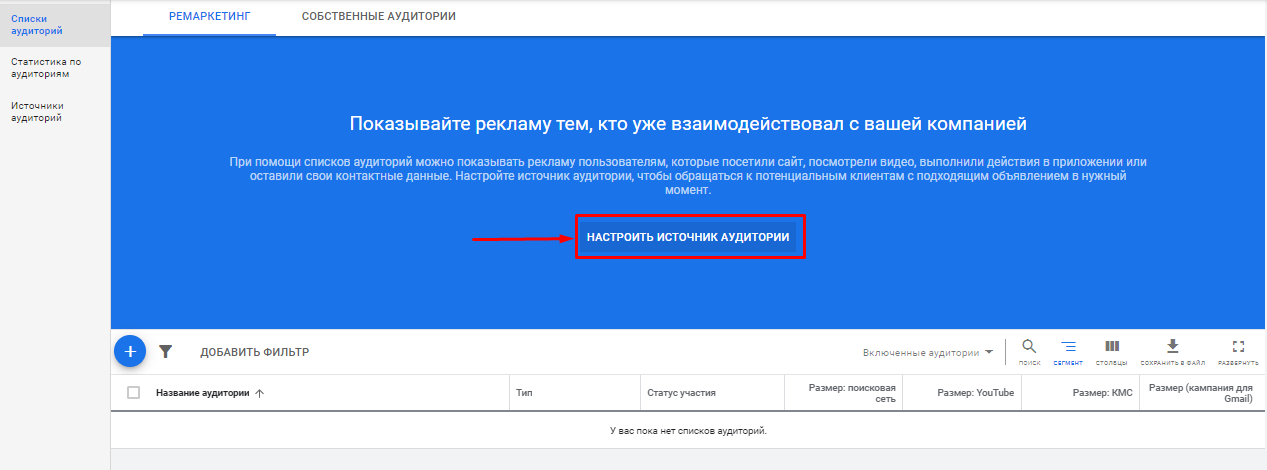Как настроить и оптимизировать динамический ремаркетинг
Аутор - Цонстантин Нацул
Динамический ремаркетинг в Google Ads позволяет напомнить клиенту о вашем товаре, вернуть его на сайт и подтолкнуть к покупке. Он так эффективен благодаря одной из своих главных преимуществ — персонализированности.
В этой статье я расскажу, что такое динамический ремаркетинг, как собирать для него данные об аудитории, а также подробно опишу, как настроить и оптимизировать динамический ремаркетинг в Google Ads.
Что такое динамический ремаркетинг
Динамический ремаркетинг — это рекламный формат показа баннеров в контекстно-медийной сети Google (КМС). Он позволяет настраивать «догоняющие» объявления именно с тем товаром, который пользователь просматривал на вашем сайте.
В динамическом ремаркетинге креативы формируются автоматически с помощью передаваемых с сайта данных. После посещения вашего сайта клиент увидит эти объявления на сайтах, которые входят в КМС. Как правило, это информационные порталы и новостники.
Вот так может выглядеть объявления динамического ремаркетинга:
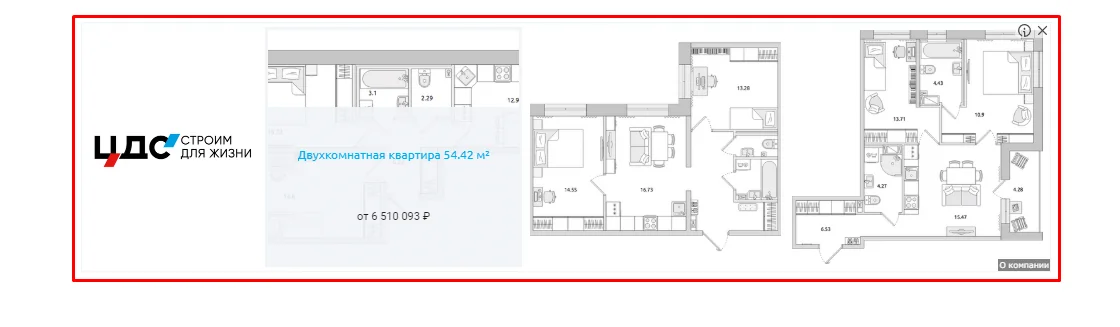
Пример динамического ремаркетинга в Google Ads

Пример динамического ремаркетинга в Google Ads
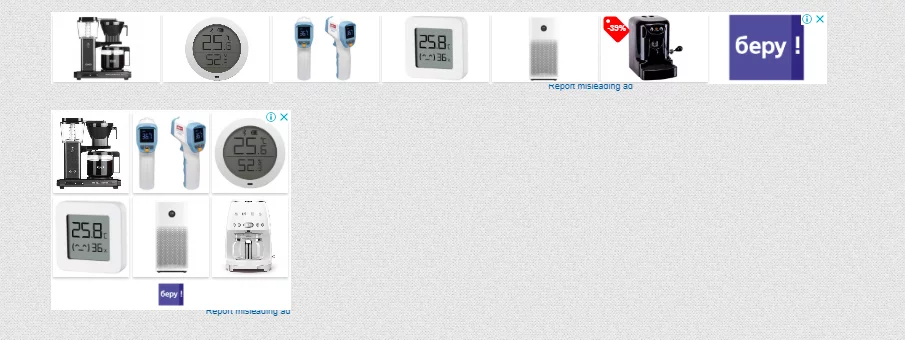
Пример динамического ремаркетинга в Google Ads
Отличие динамического ремаркетинга от обычного
Динамический ремаркетинг Adwords в отличие от стандартного не показывает заранее подготовленные баннеры, а формирует креативы с тем товаром, которым интересовался посетитель.
На пример:
- Клиент посетил страницу с товаром «Телефон Бренд А».
- Для него автоматически сформируется отдельный баннер с названием, изображение этого телефона, его ценой и, возможно, похожими товарами.
- Далее пользователь уйдет из вашего сайта и перейдет на сайт, подключенный к КМС. И там он увидит тот самый баннер с товаром, которым уже заинтересовался.
А если у вас запущена стандартная ремаркетинговая кампания, пользователь увидит заранее подготовленный баннер, который показывается всем посетителям сайта, — тот, что вы создавали при настройке ремаркетинга. Не факт, что в этом случае пользователь вспомнит про просмотренный товар, заинтересуется и перейдет на сайт для покупки.
Динамический ремаркетинг эффективен, но подойдет не всем. Я бы советовал запускать его компаниям, у которых много товаров или услуг. Небольшому бизнесу лучше настраивать стандартный ремаркетинг. Ведь, если позиций в магазине немного, то гораздо легче создать аудитории и креативы вручную, нежели отдавать это дело системе и просить разработчика добавить к генерации на страницах дополнительный код.
Преимущества динамического ремаркетинга
Динамический ремаркетинг имеет ряд преимуществ, основные из них:
- Персонализация. Пользователь всегда видит, то, что интересно именно ему. А еще при помощи динамического ремаркетинга можно уведомить потенциального клиента о снижении цены на товар.
- Скорость создания. Динамический ремаркетинг настраивается долго, но процесс генерации креативов и их вариаций пройдет автоматический — вам не придется тратить на это время. Также рекламная площадка сама будет отслеживать, какому пользователю, какой товар показывать.
- Простота оптимизации. Не нужно создавать отдельную аудиторию и креативы — для каждого пользователя система все подберет сама.
- Простор для экспериментов. Система самостоятельно создаст сотни креативов для каждого пользователя, это позволит определить, на какой из них покупатель лучше реагирует, и потом использовать эти данные для оптимизации.
Кому подходит динамический ремаркетинг
Динамический ремаркетинг подходит тем компаниям, где цикл покупки обычно длится более одного дня или для принятия решения о покупке требуется более одного посещения сайта. В противном случае цикл сделки достаточно короткий и запускать динамический ремаркетинг Adwords не будет смысла.
Чтобы узнать, какой цикл покупки у вас, посмотрите отчет «Длина последовательности» в Google Analytics.
В этом скриншоте видно, что 50% пользователей делают заказ при первом посещении сайта. Значит, других 50% можно постараться вернуть с помощью динамического ремаркетинга Adwords. Его использование в этом случае целесообразно.
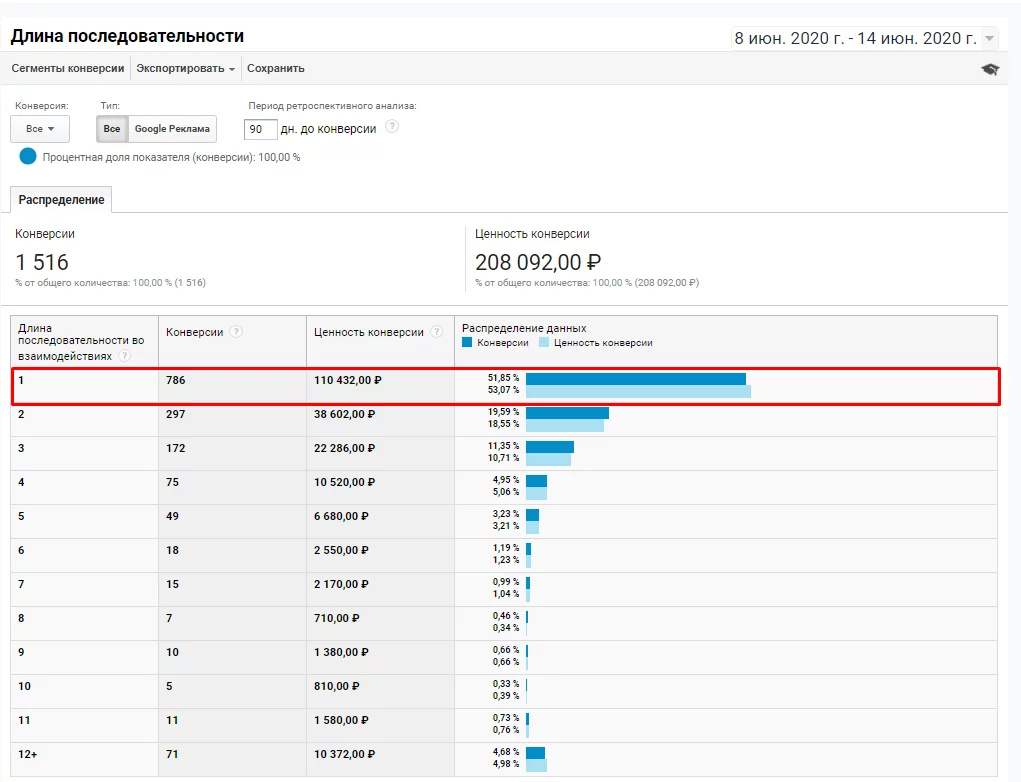
Отчет в Google Analytics «Длина последовательности»
Дополнительно ознакомьтесь с отчетом «Время до конверсии» — он показывает, сколько дней прошло от первого посещения до конверсии. Так вы узнаете, сколько дней пользователю требуется на принятие решения о покупке.
В этом примере видно, что 64% пользователей сайта делают заказ в первый день его посещения. Значит в этом случае концентрироваться на динамическом ремаркетинге следует, если только на сайт заходит по несколько тысяч пользователей в день.
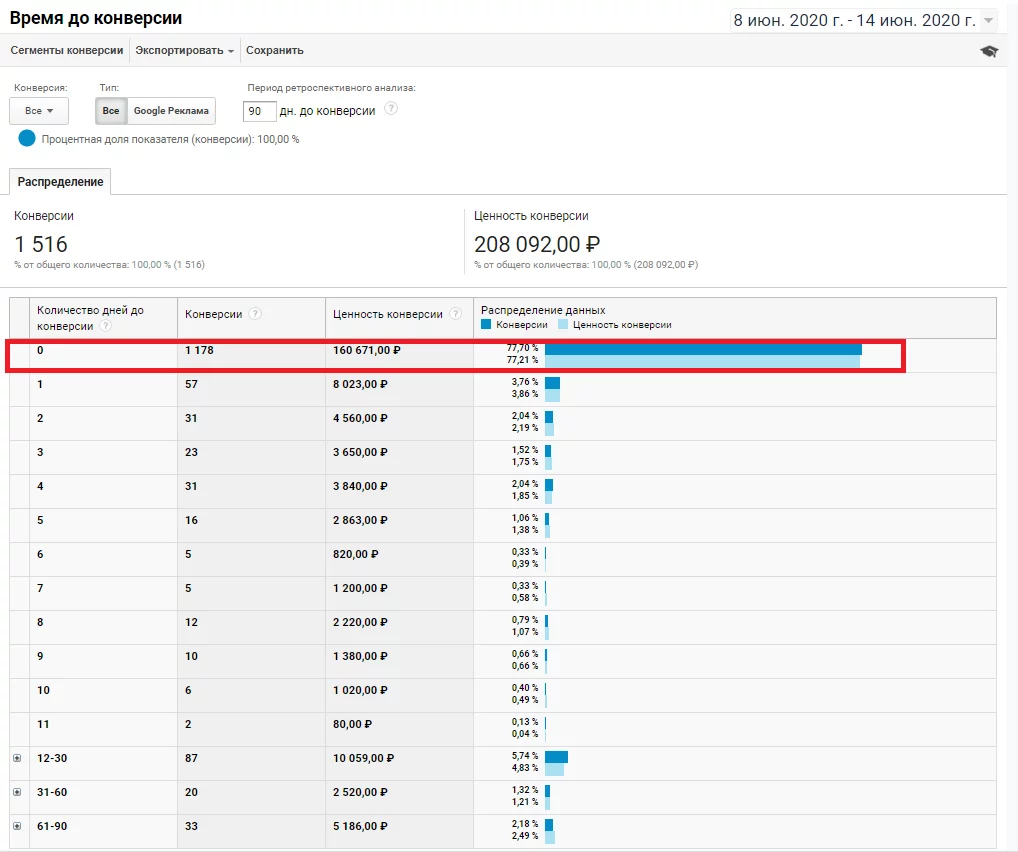
Отчет в Google Analytics «Время до конверсии»
Я советую обращаться к динамическому ремаркетингу, если от 40% пользователей покупают не с первого посещения или основной части вашей аудитории нужно на раздумье более одного дня.
Как подключить динамический ремаркетинг Google Ads
Чтобы запустить динамический ремаркетинг Google нужно выполнить такие шаги:
- Собрать аудиторию и передать ее в Google Ads.
- Создать фид и загрузить его.
- Создать объявление динамического ремаркетинга.
Пойдем по порядку.
Создание аудитории для динамического ремаркетинга Google Ads
Настройка динамического ремаркетинга Adwords начинается со сбора данных об аудитории. Для этого можно использовать два инструмента:
- Тег динамического ремаркетинга Google Ads.
- Передача данных Google Analytics.
Оба способа работают идентично. Если у вас есть базовые навыки работы с GTM и он установлен на сайте, лучше выбрать первый способ. В таком случае вам не нужно будет дополнительно обращаться к программисту.
Создание аудитории динамического ремаркетинга через тег Google Ads
В рекламном кабинете Google Ads перейдите в «Настройки», затем в «Менеджер аудиторий».
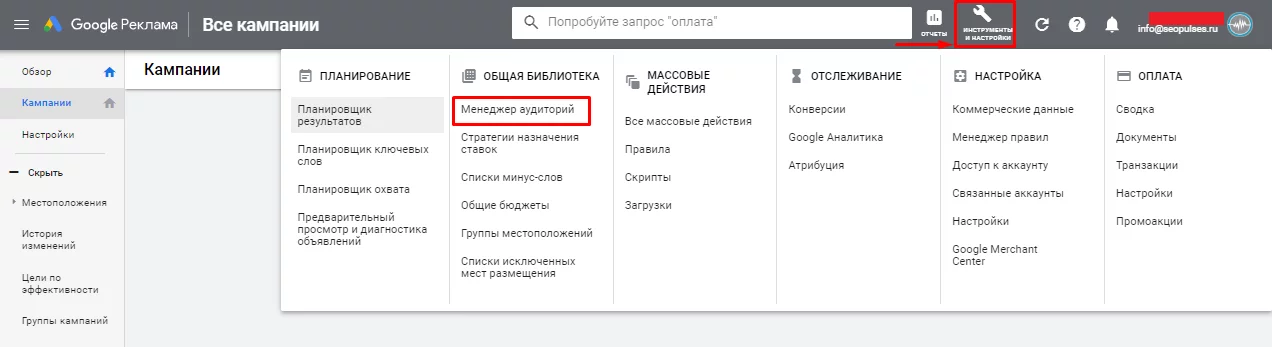
«Менеджер аудиторий» в Google Ads
Далее нажмите на «Настроить источник аудитории».
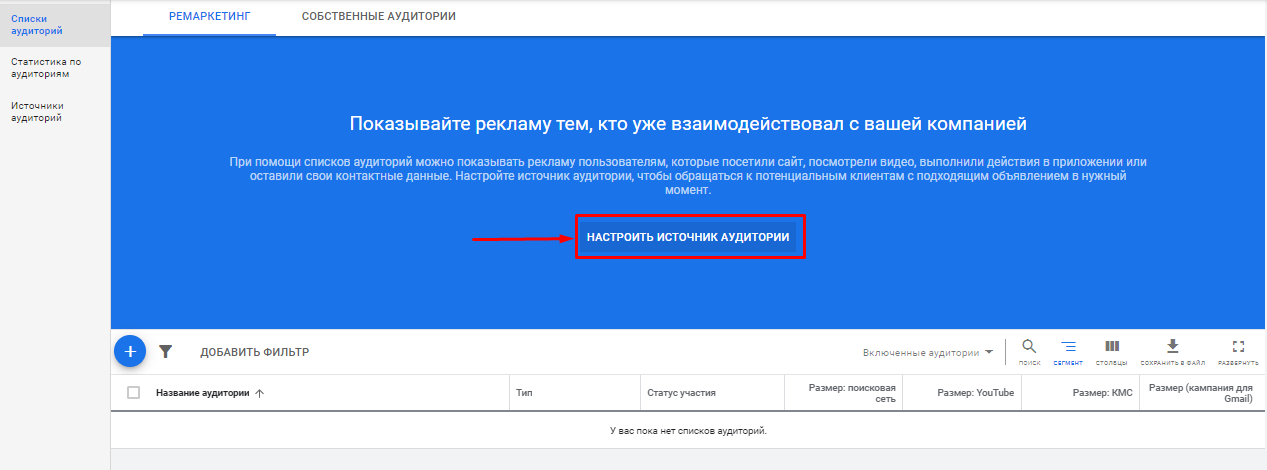
Настройки источника аудитории в Google Ads
Выберите «Тег Google Рекламы» и кликните «Настроить тег».
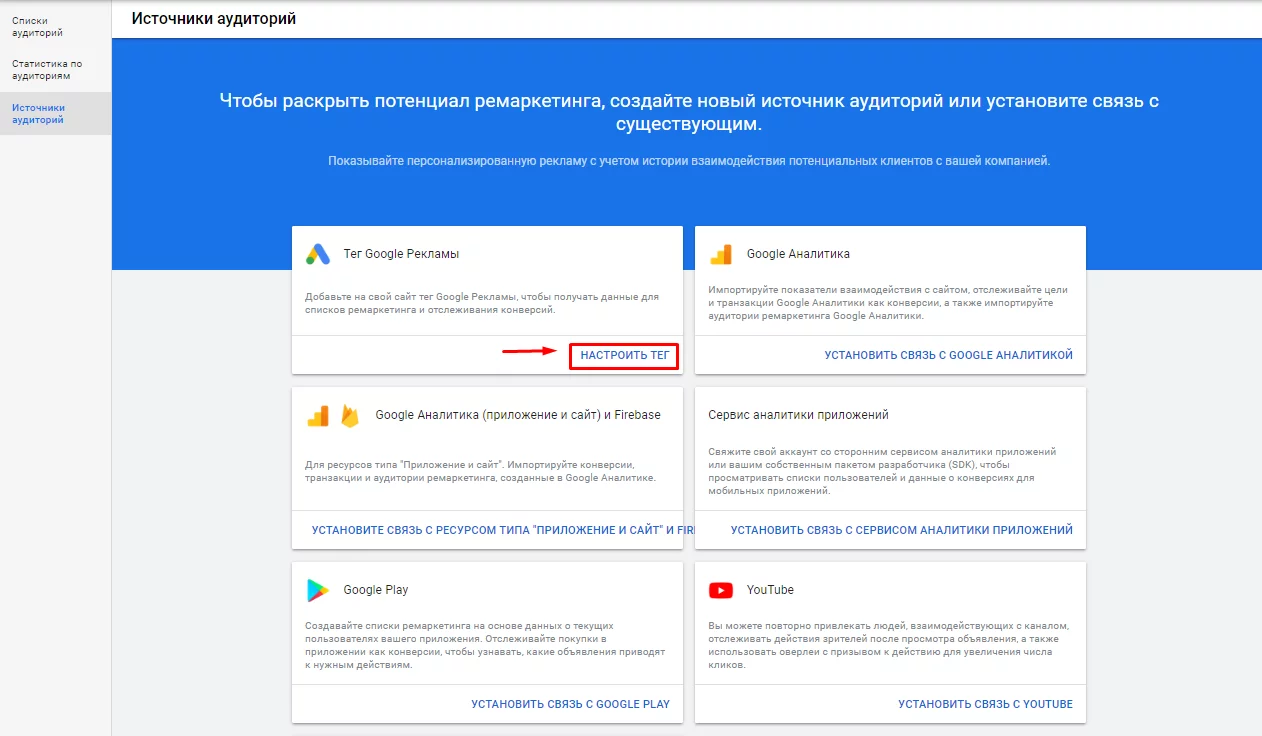
Настройки источника аудитории через тег ремаркетинга
Теперь необходимо указать, что будут передаваться действия, которые совершают пользователи на сайте. Еще ниже вам нужно указать тип бизнеса, в нашем примере — «Розничная торговля».
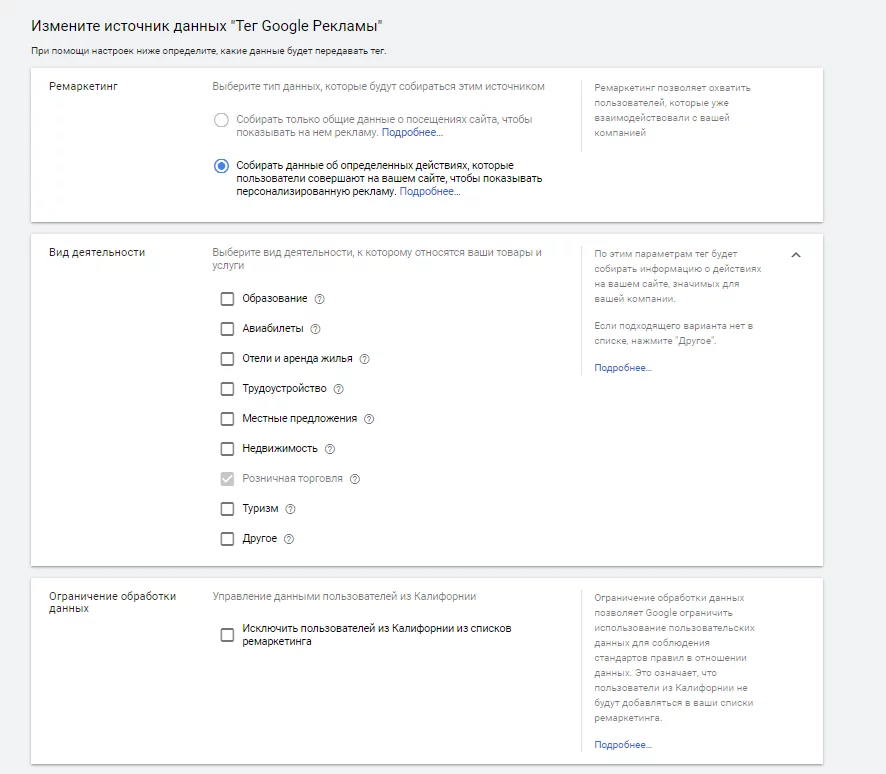
Сбор данных о посетителях в теге ремаркетинга
Пролистайте вниз и нажмите «Сохранить и продолжить».
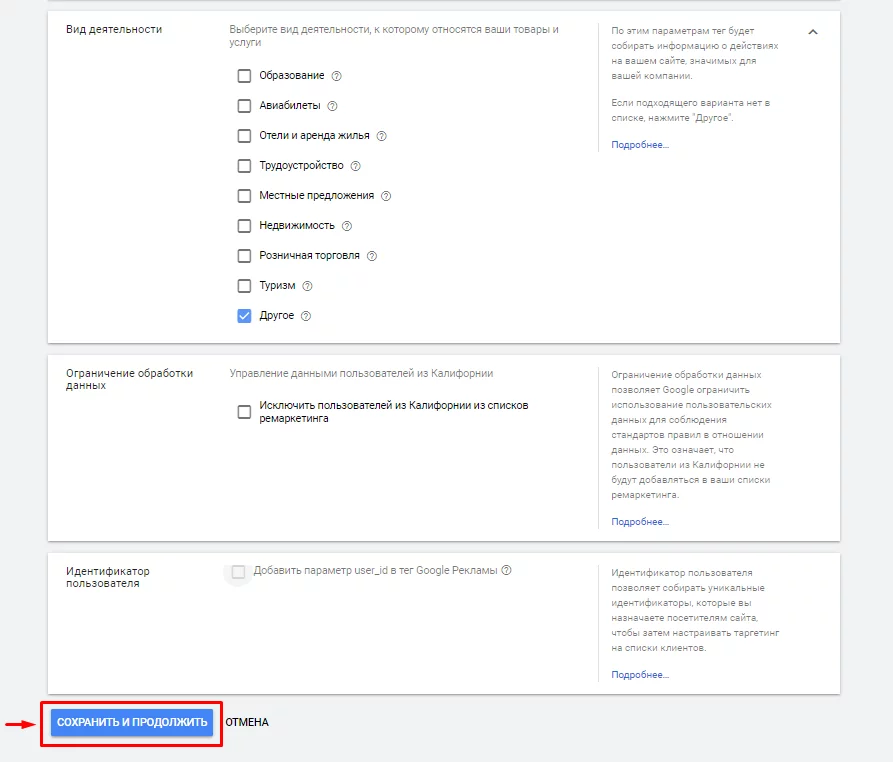
Сохранение настроек тега ремаркетинга
Система предложит один из способов установки тега, выберите метод загрузки через Google Tag Manager (GTM).
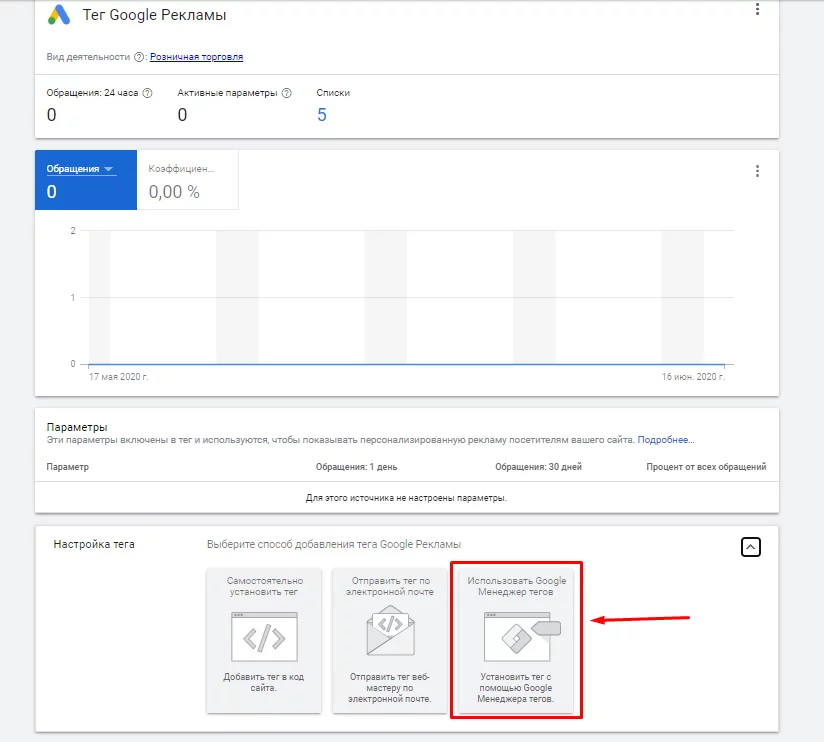
Установка тега ремаркетинга через GTM
Появится значение Conversion ID — скопируйте его.
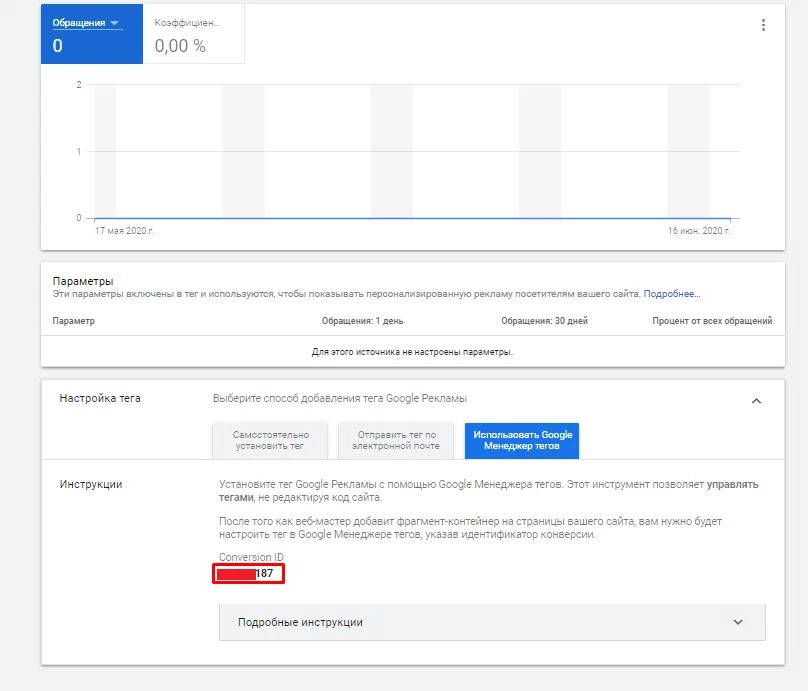
ID события для тега ремаркетинга в Google Ads
Теперь перейдите в интерфейс Google Tag Manager. Динамический ремаркетинг Google Tag Manager в дальнейшем будет загружать нужный код для отслеживания просмотров товаров пользователем.
В интерфейсе GTM перейдите во вкладку «Переменные», кликните на «Создать». Именно эти переменные передают все данные о товаре, который просмотрел пользователь.
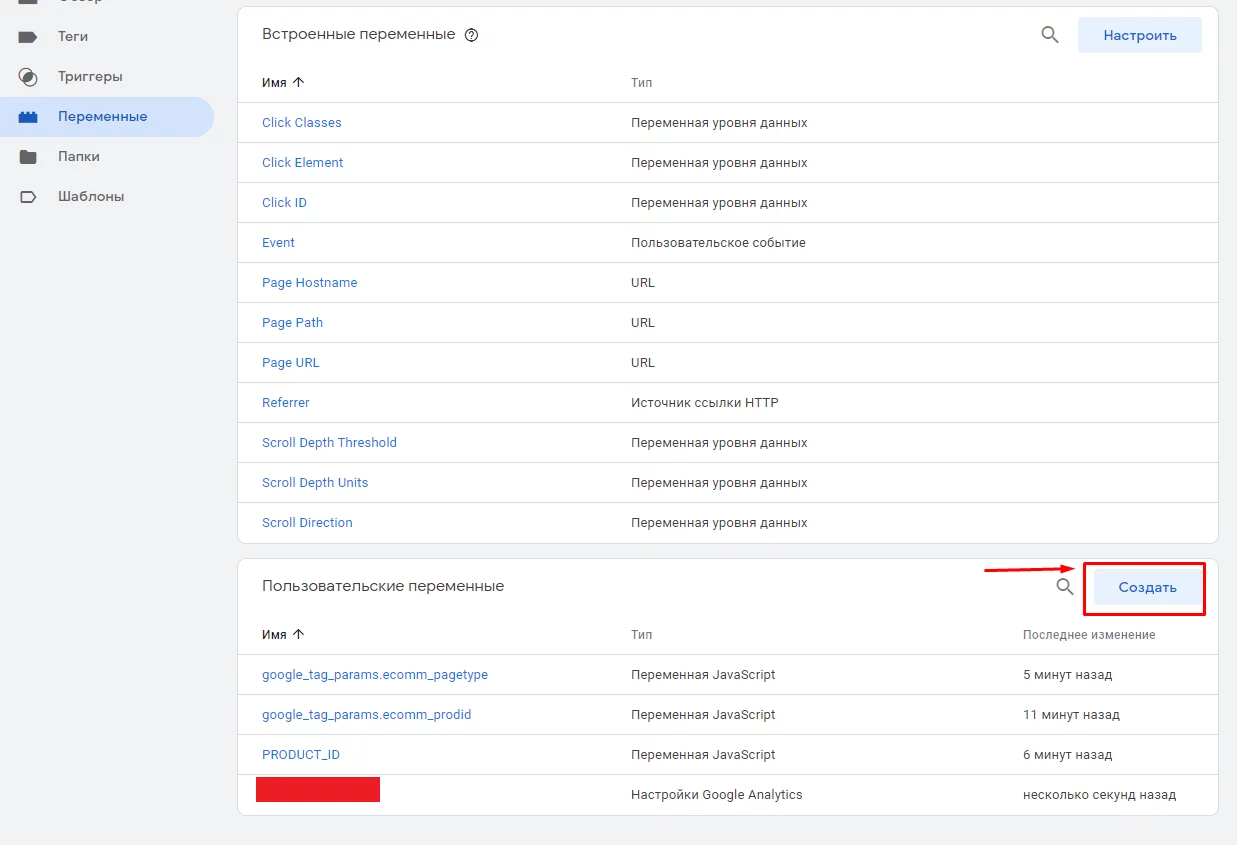
Создание нового параметра в GTM
Дайте название переменной, я напишу google_tag_params.ecomm_prodid. Потом выберите тип параметра.
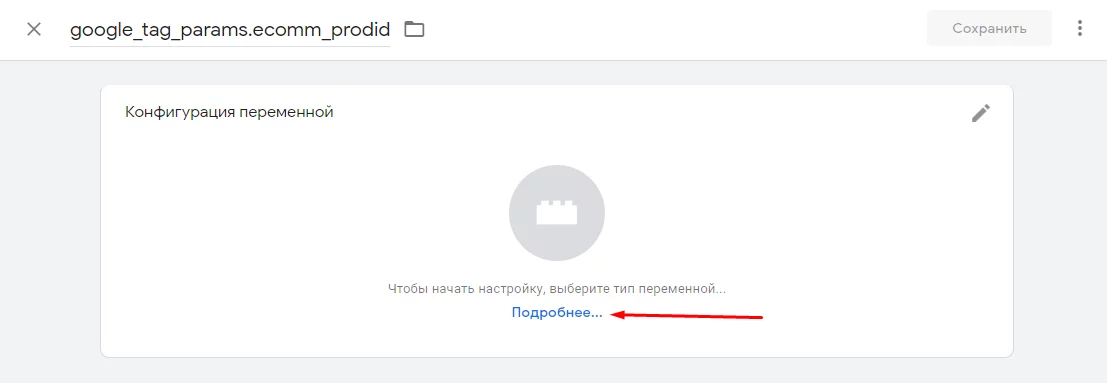
Выбор типа тега в GTM
Задайте тип «Переменная JavaScript», ведь только он позволяет получать данные из JavaScript кода на сайте.
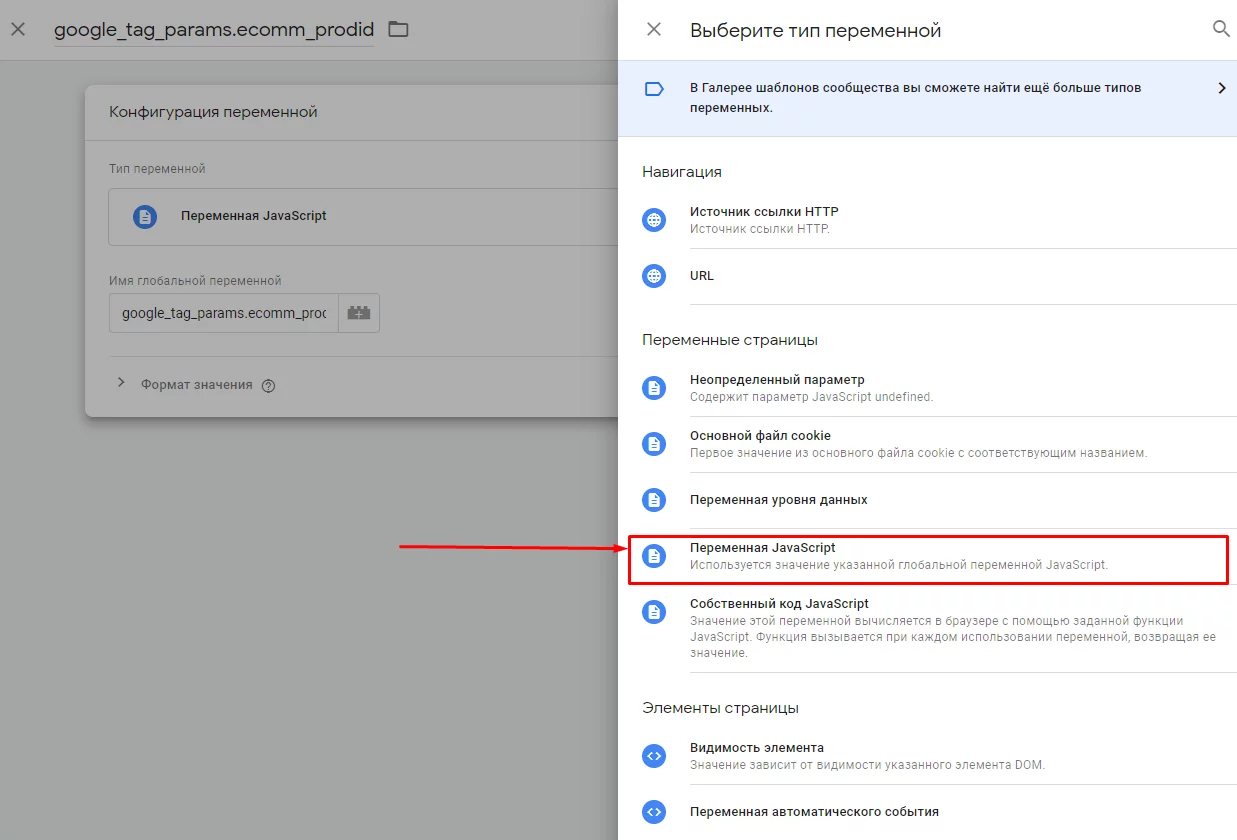
Выбор переменной JavaScript
В примере задаю значение google_tag_params.ecomm_prodid, это один из параметров предназначенных для сайтов розничной торговли. Как вы помните, именно этот тип бизнеса я выбрал. Все необходимые вам значения можете найти в Справке от Google.
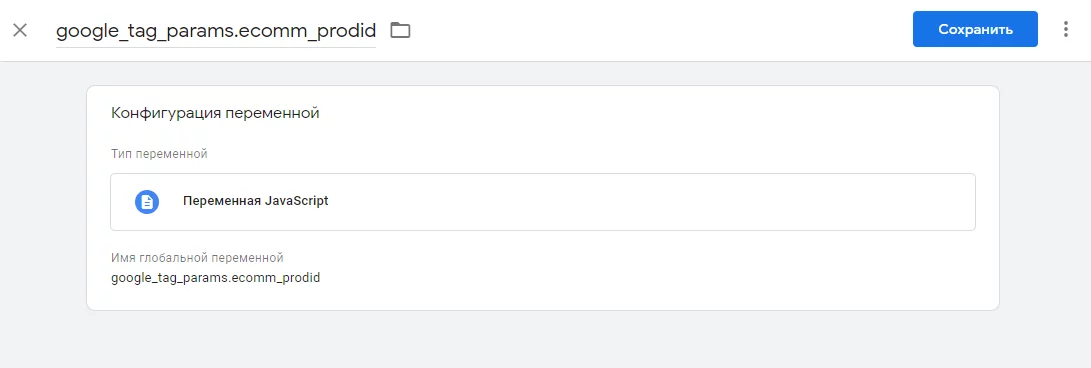
Созданный параметр JS кода в GTM
Аналогично создайте и другие переменные, которые нужны для изменения конфигурации работы GTM, ведь по умолчанию он их не видит:
- google_tag_params.ecomm_pagetype;
- google_tag_params.ecomm_totalvalue.
Проверить правильность созданных переменных можно в режиме предварительного просмотра. Вы найдете его в верхней части интерфейса Google Tag Manager.
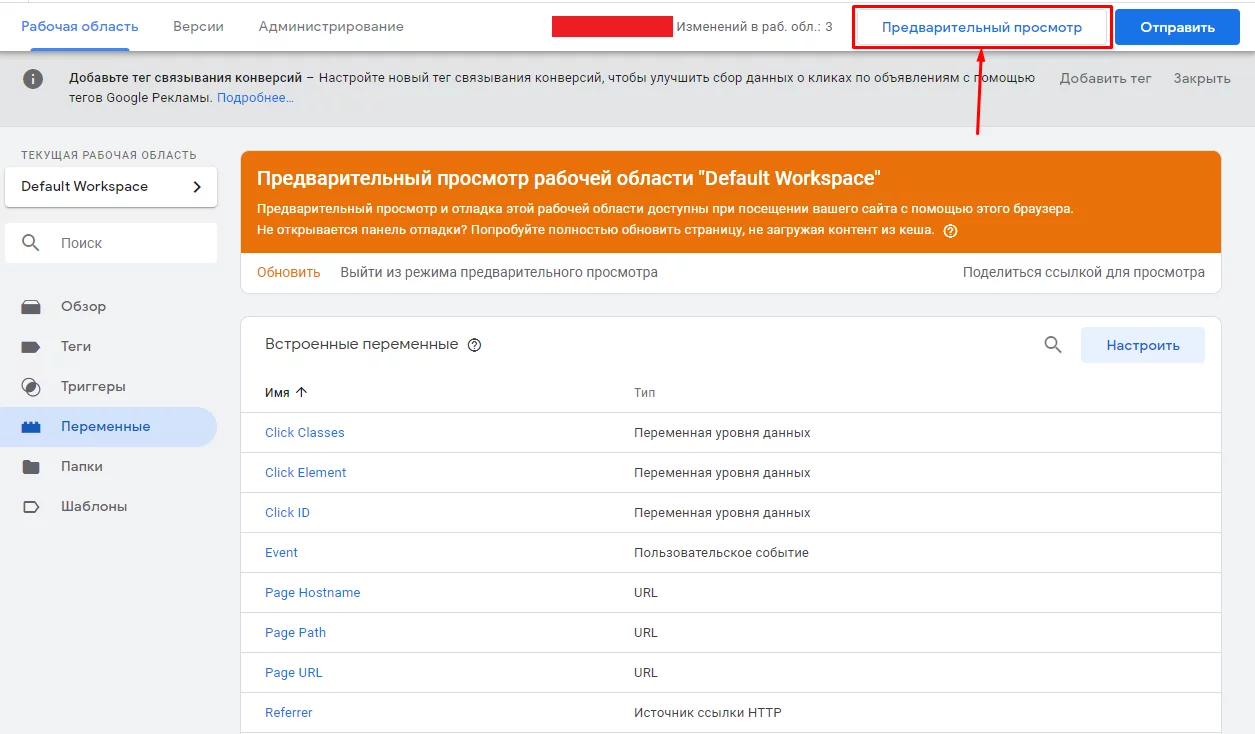
Режим предварительного просмотра в GTM
Перейдите на сайт и просмотрите любой товар. В окне GTM, во вкладке Variables, увидите нужные данные и значения, которые они передают для данной страницы.
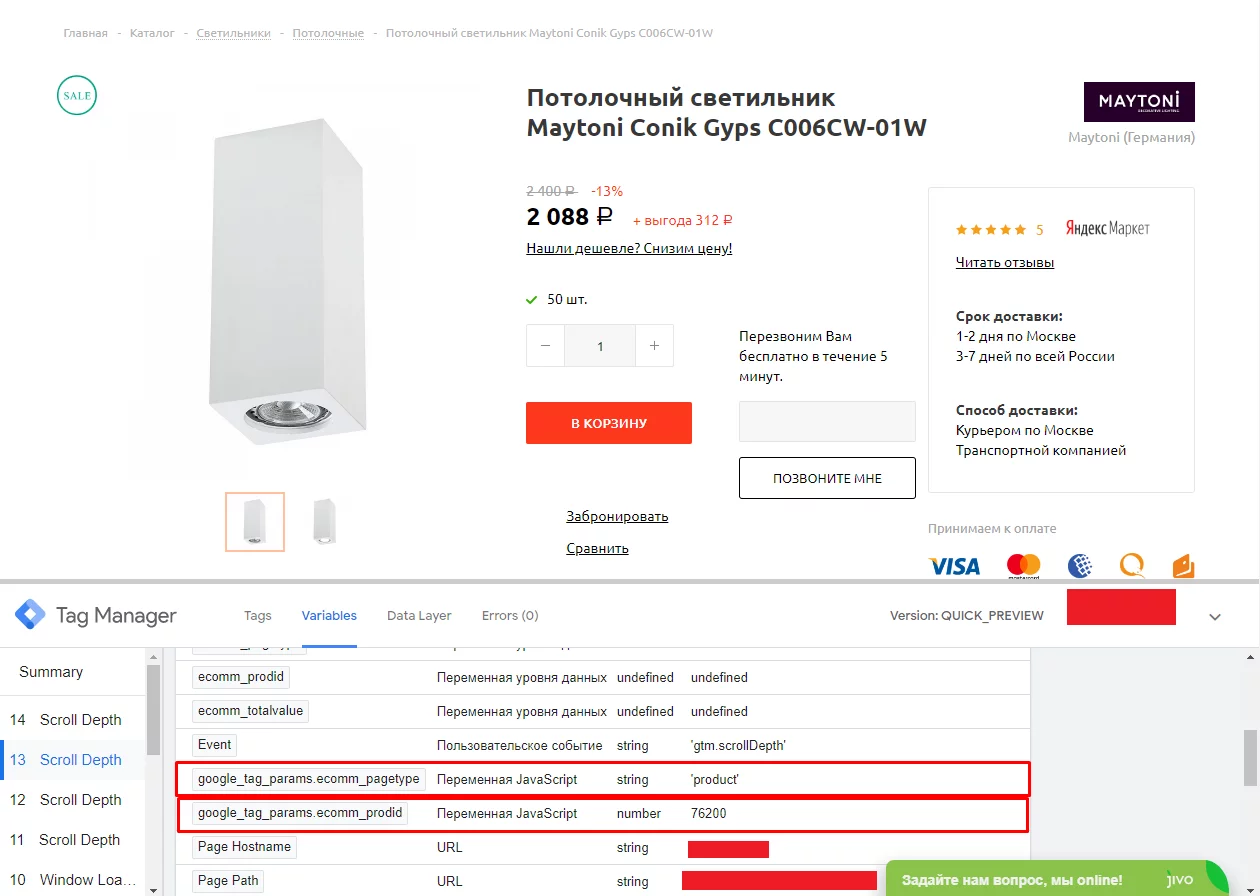
Проверка настроенного тега в режиме предварительного просмотра GTM
Поздравляю, необходимые переменные для фиксирования данных вы настроили, теперь осталось создать тег, который эти данные будет передавать. Для этого зайдите во вкладку «Теги».
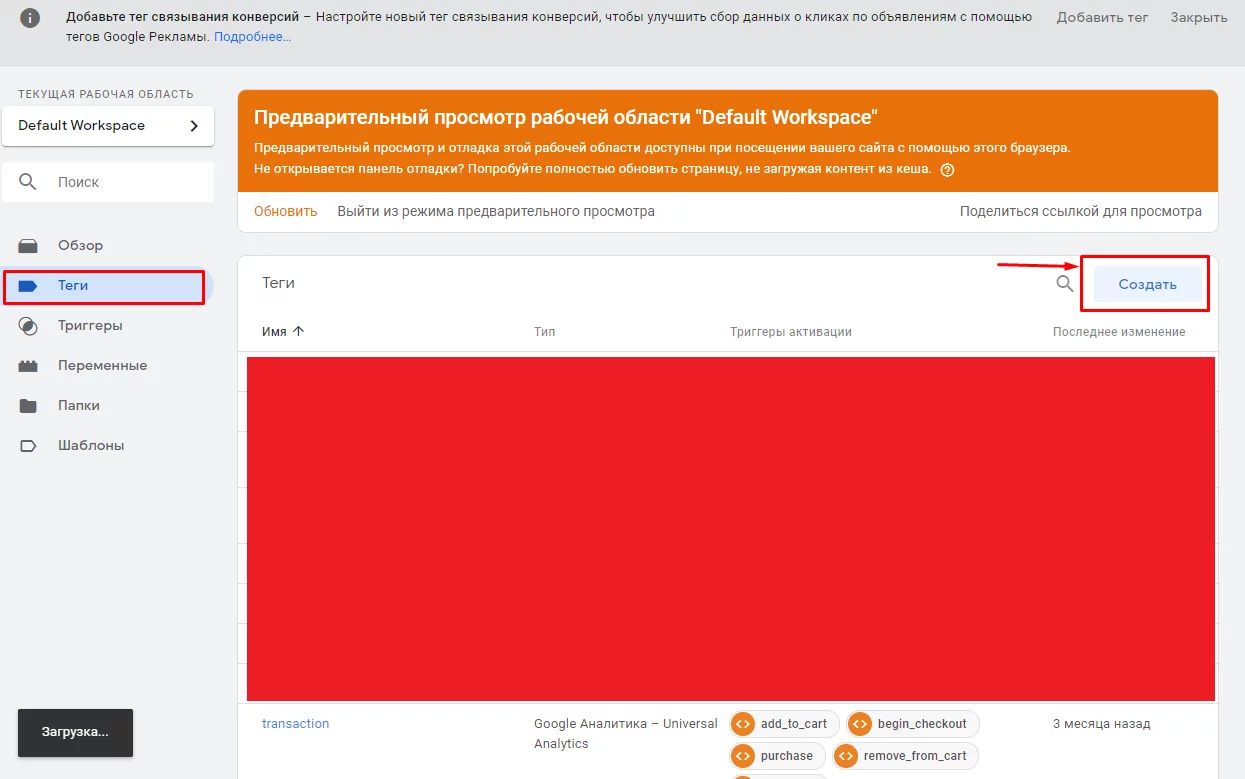
Создание нового тега в GTM
Дайте ему название и выберите тип тега.
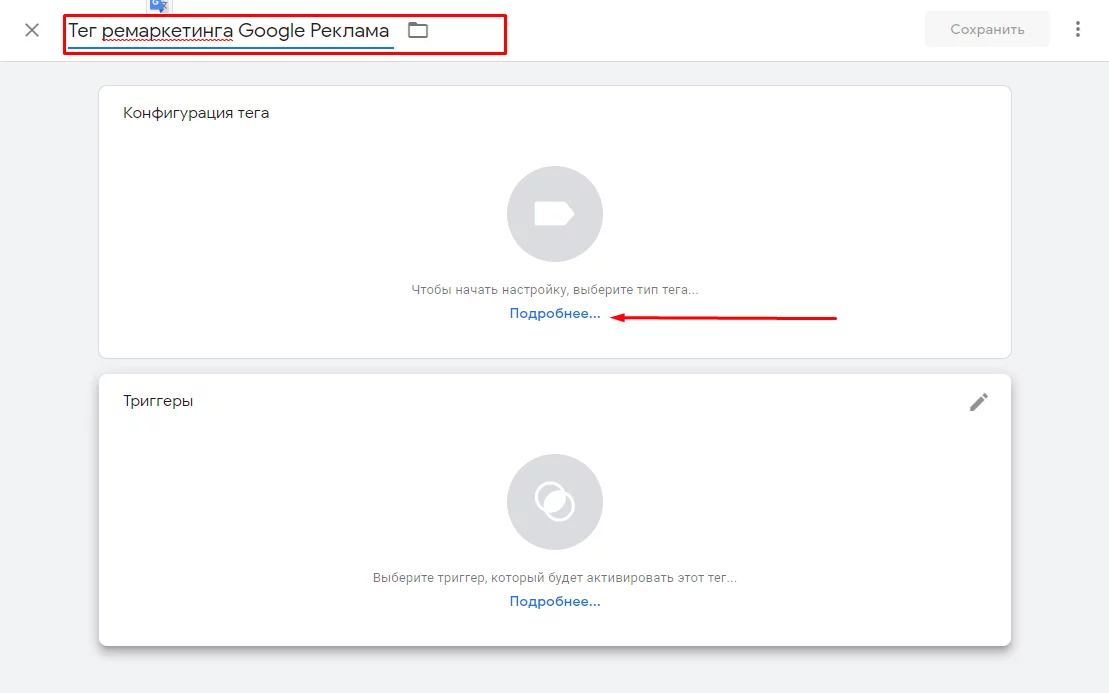
Выбор конфигурации тега GTM
Выбирайте тип «Ремаркетинг в Google Рекламе».
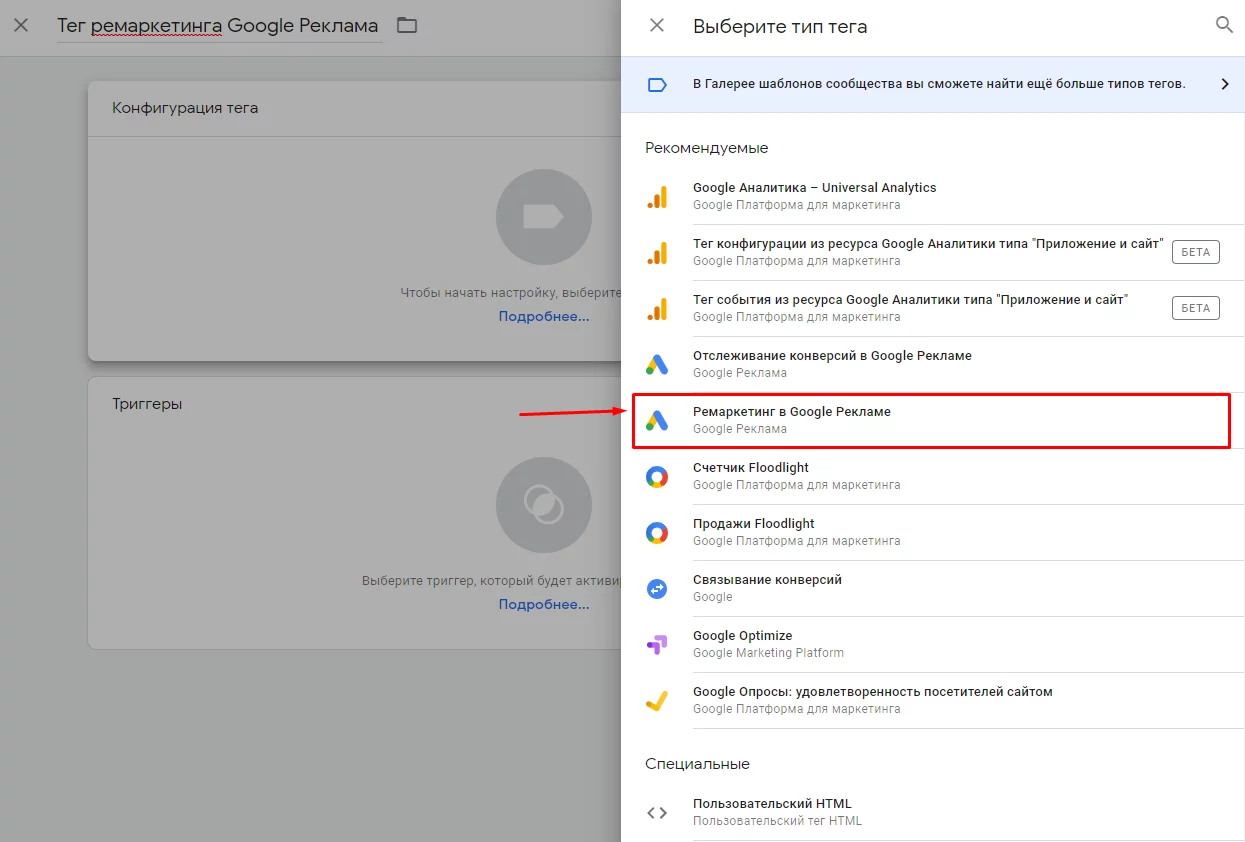
Конфигурация тега динамический ремаркетинг в GTM
Теперь введите скопированный ранее Conversion ID из интерфейса Google Ads и в нижней части настройки укажите пользовательские переменные, которые уже настроили.
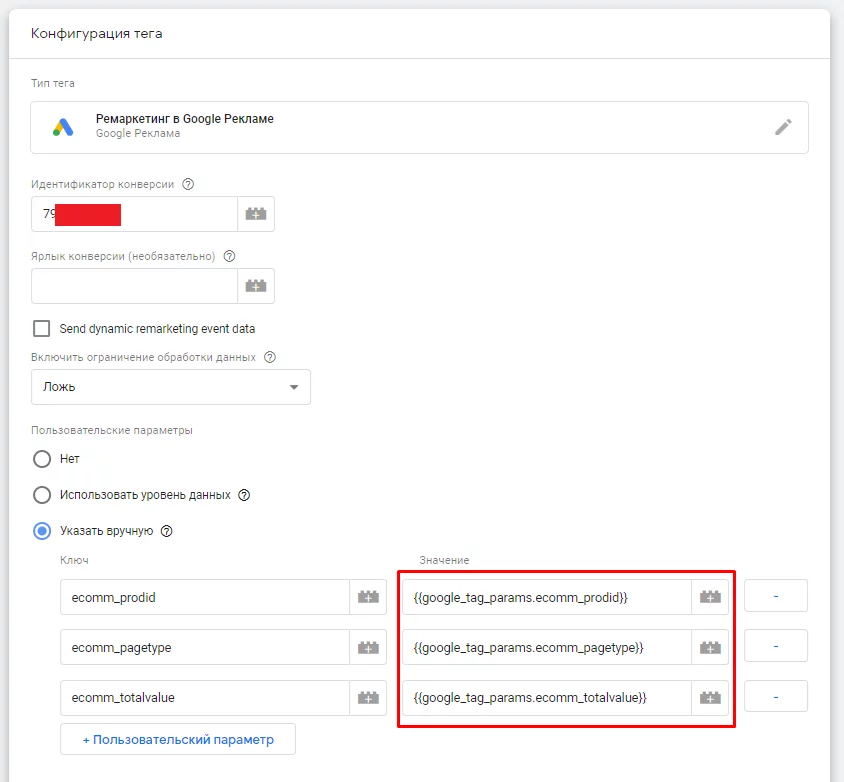
Введенные пользовательские параметры для тега ремаркетинга в GTM
При вводе {{ система сама подскажет, какие переменные уже созданы.
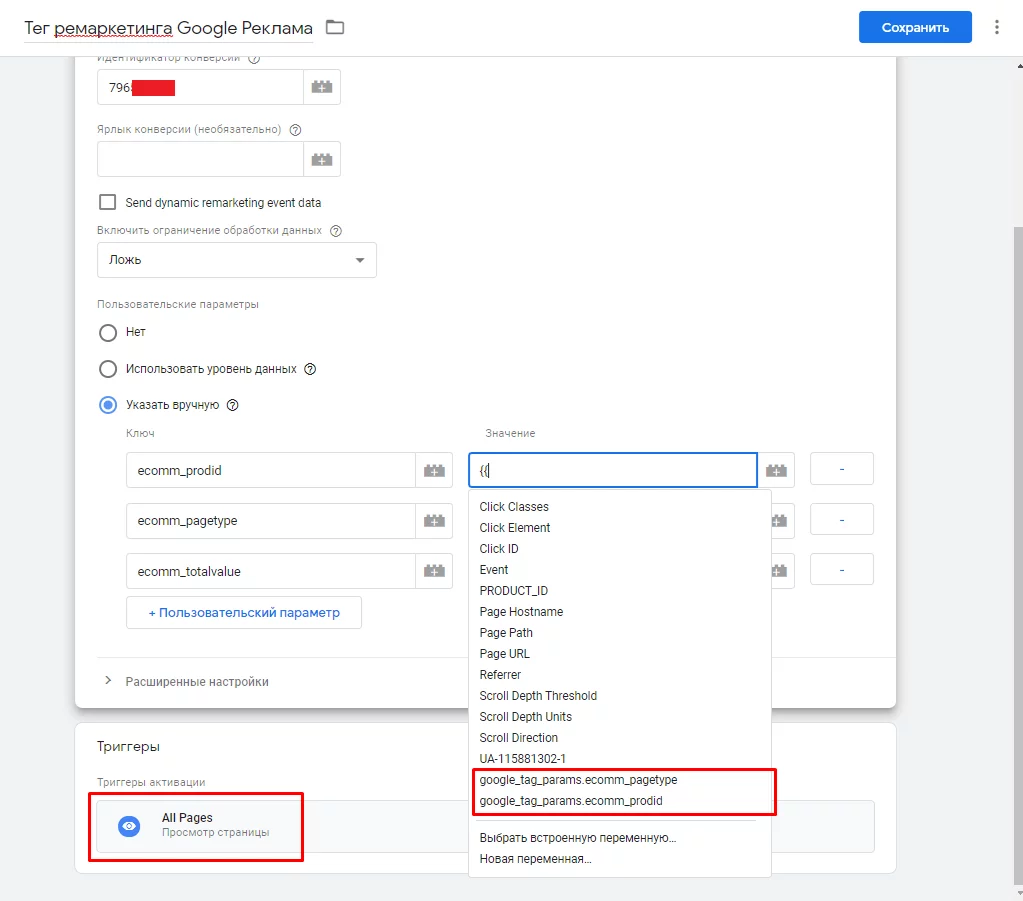
Подсказки для выбора переменных в GTM
В качестве тега выберите «All Pages» (публикует код на всех страницах сайта) и публикуйте новую версию GTM.
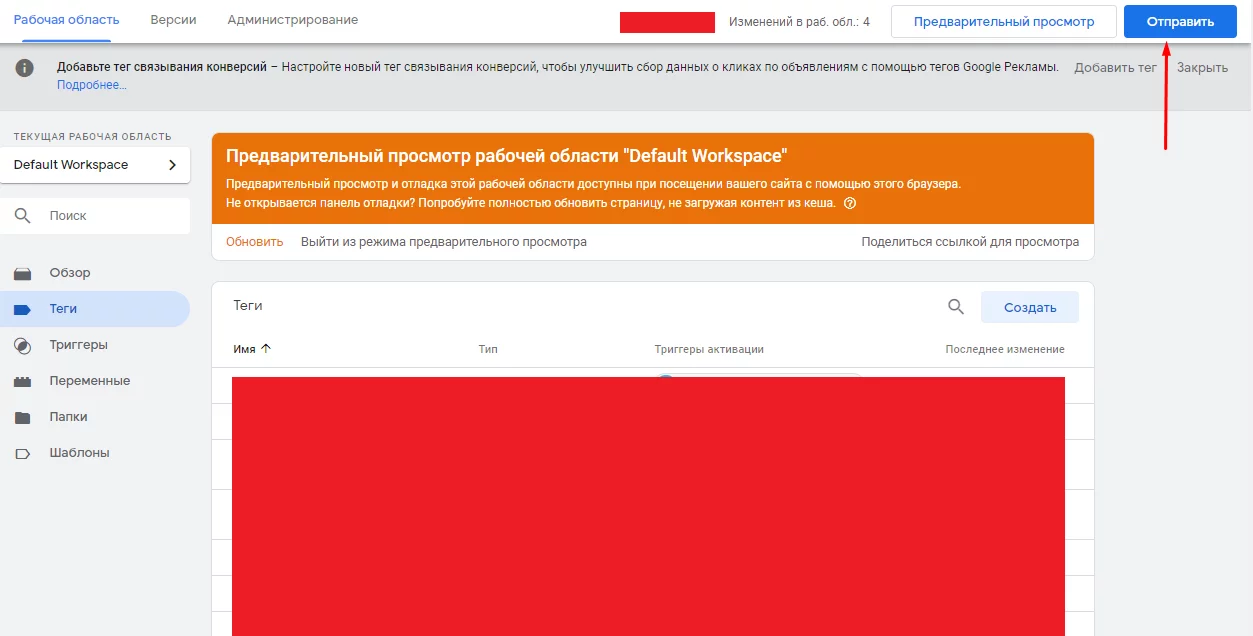
Публикация новой версии в GTM
Если все правильно, скоро тег Google Ads начнет фиксировать параметры и их значения. Если данные не появляются (указаны 0 в течение 24 часов), то, скорей всего, у вас где-то ошибка.
Чуть ниже, в той же вкладке, можно посмотреть, какие данные получает тег динамического ремаркетинга, и при необходимости использовать их.
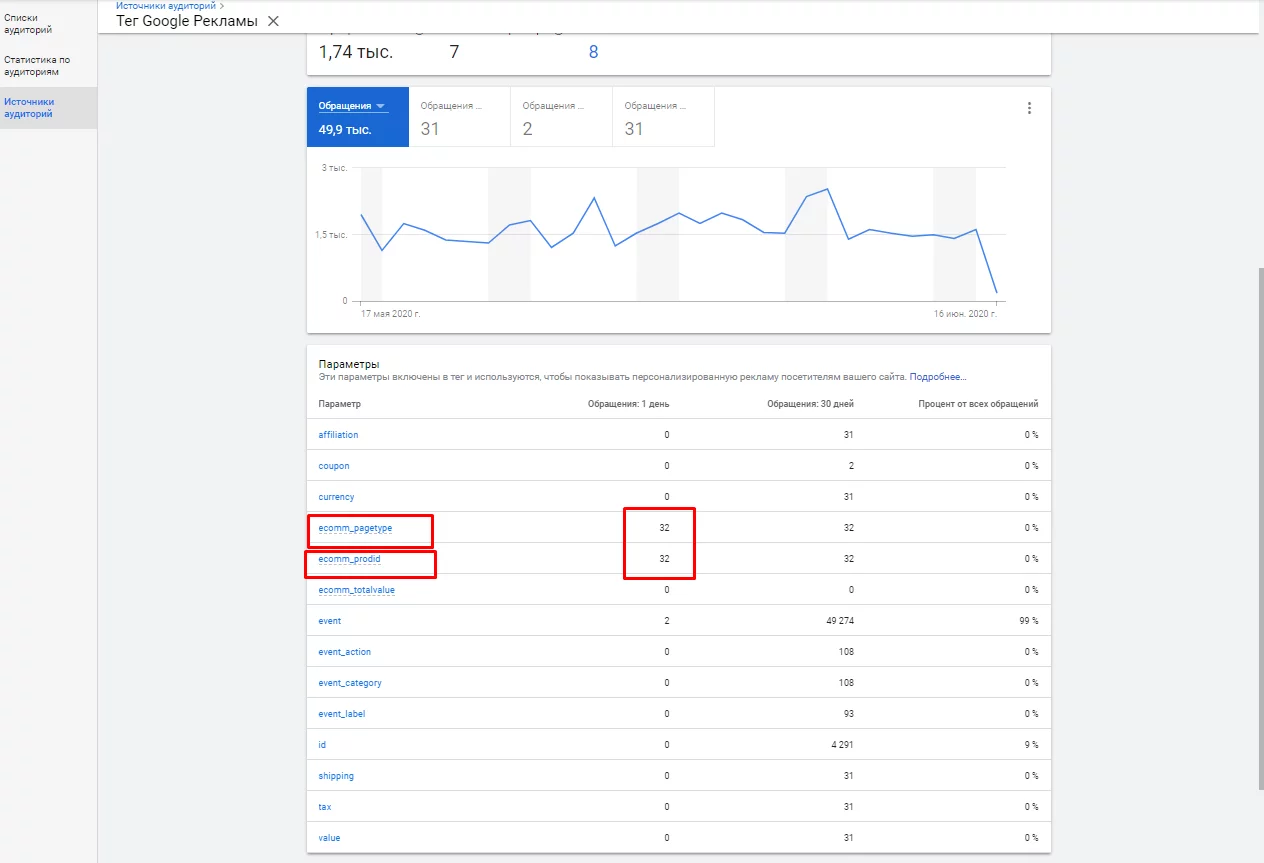
Данные о посещении товаров в теге ремаркетинга Google Ads
Далее в интерфейсе Google Ads на основе этих данных создайте аудиторию. Для этого зайдите в «Менеджере аудиторий», перейдите в «Списки аудиторий» и нажмите «+» (Добавить).
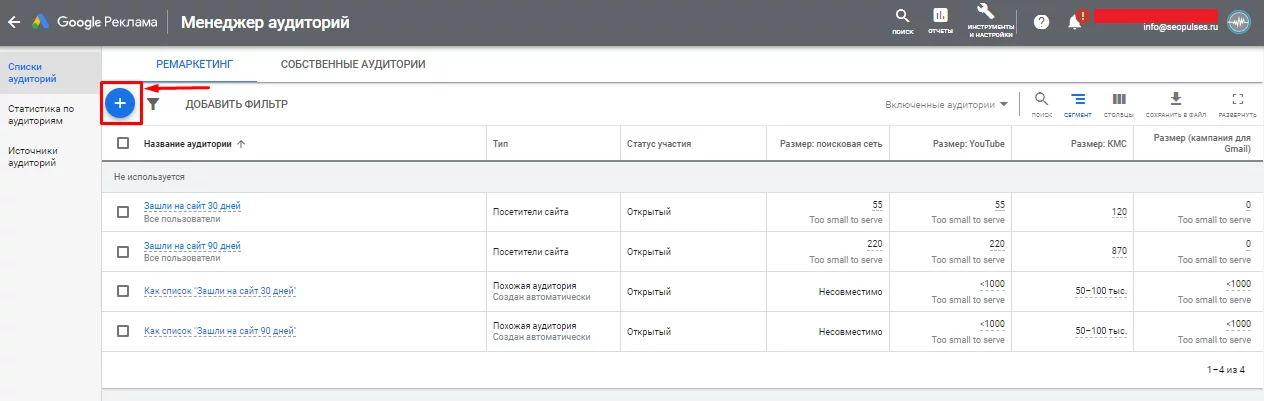
Создание аудитории ремаркетинга в Google Ads
Выберите «Посетители сайта».
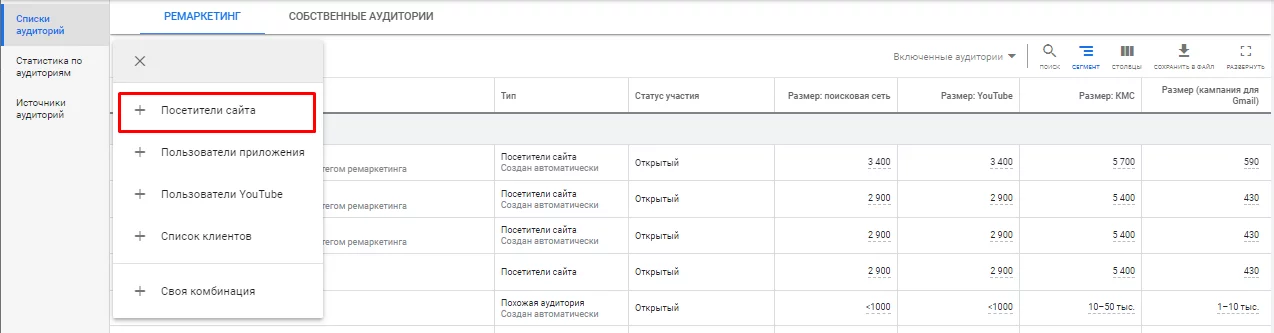
Создание аудитории ремаркетинга на основе тега Google Ads
Можете создать кастомную аудиторию, например, пользователи ознакомившихся с товаром в определенный период.
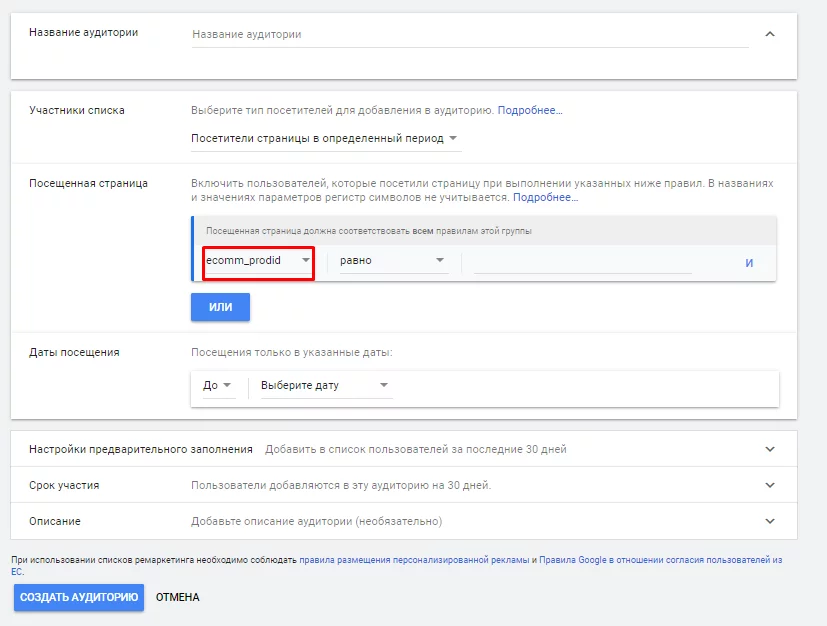
Создание аудитории, посетившей товар с нужным ID
Все готово, можно переходить к созданию фида динамического ремаркетинга.
Но сначала поделюсь инструкцией создания аудитории с помощью Google Analytics.
Создание аудитории динамического ремаркетинга с помощью Google Analytics
Чтобы передать данные из Google Analytics в Google Ads перейдите в «Менеджере аудитории», далее — в «Источник аудитории» и установите связь, кликнув на соответствующую кнопку.
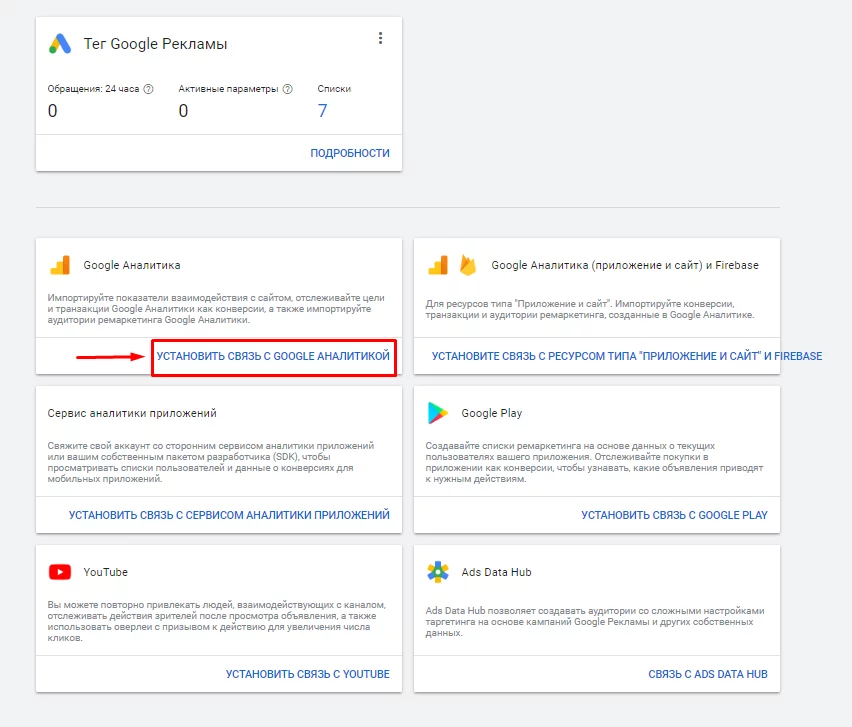
Связь между Google Ads и Google Analytics
Выберите «Подробнее» возле пункта Google Analytics.
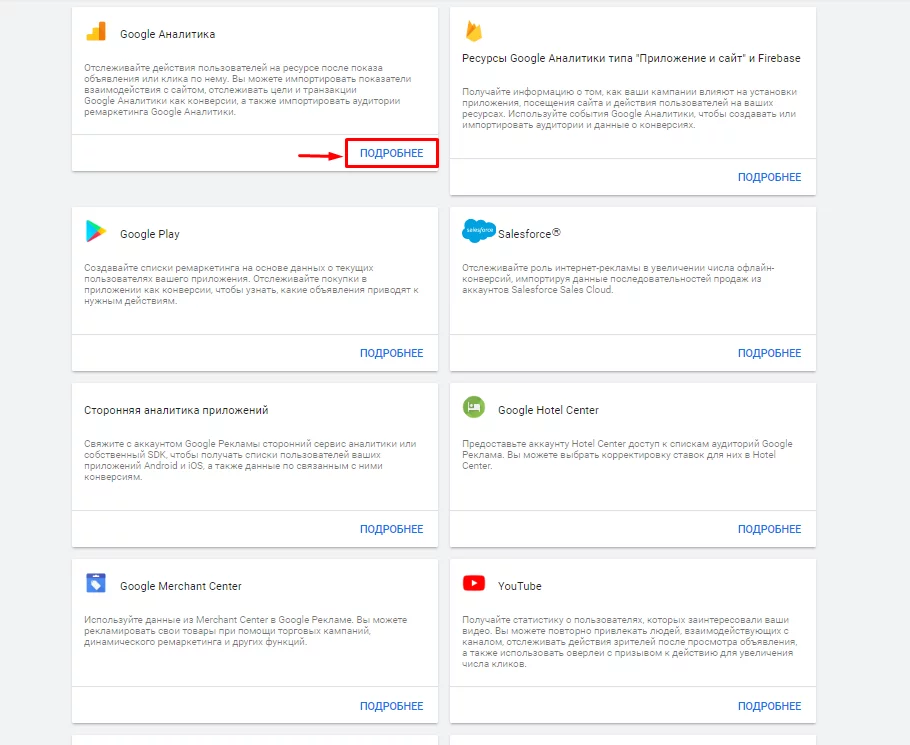
Установление связи между Google Ads и Analytics
Выберите нужный аккаунт сайта — об аудитории которого хотите передать данные. Привяжите его.
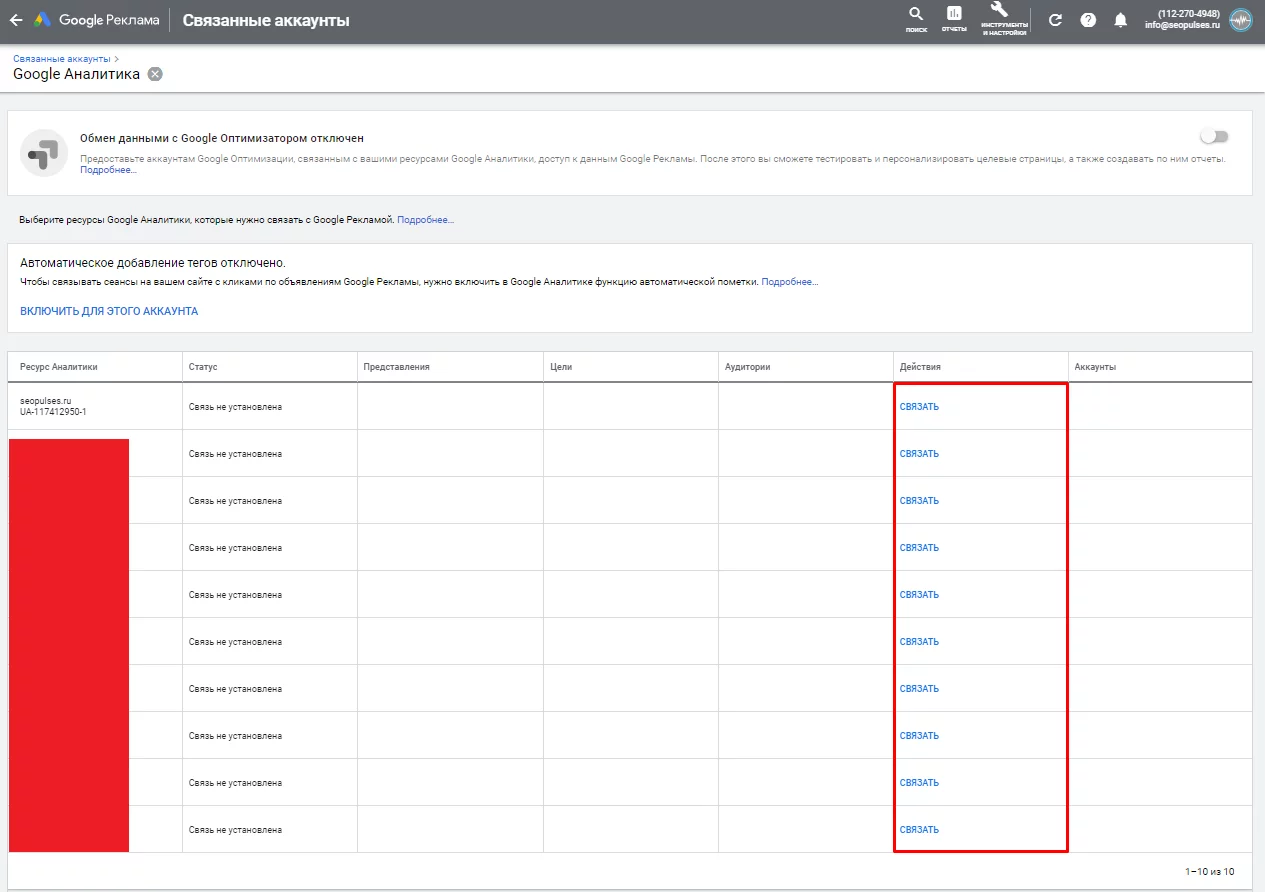
Выбор данных об аккаунте для связи Google Ads и Analytics
Далее перейдите в интерфейс Google Analytics. Во вкладке «Пользовательские» зайдите в «Специальные параметры» и кликните «+Специальный параметр». Это аналогия настройки переменных в GTM, которые помогают отслеживать данные о посещения пользователем страницы с товаром.
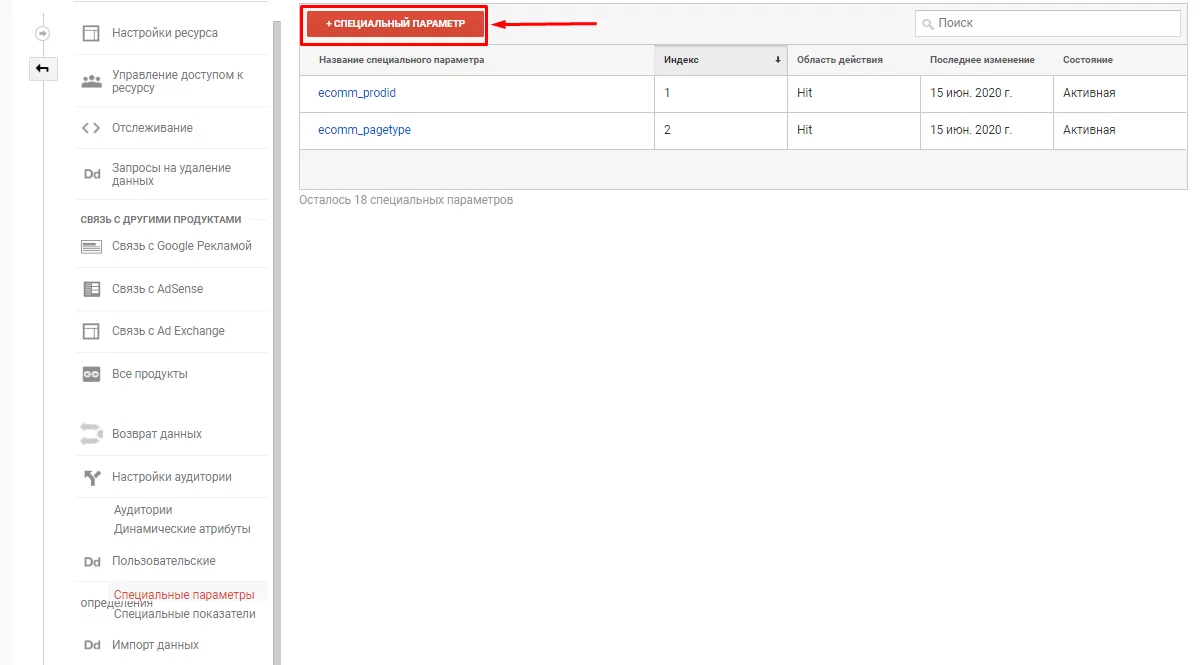
Создание параметра в Google Analytics
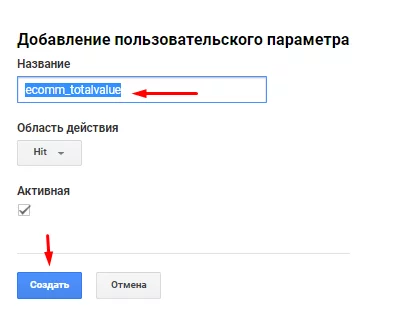
Добавление пользовательского параметра
Добавьте все нужные для вашего типа бизнеса параметры. Напомню, что вы можете их найти в Справке Google. У меня выбрана розничная торговля, поэтому использую такие значения:
- ecomm_prodid;
- ecomm_pagetype;
- ecomm_totalvalue.
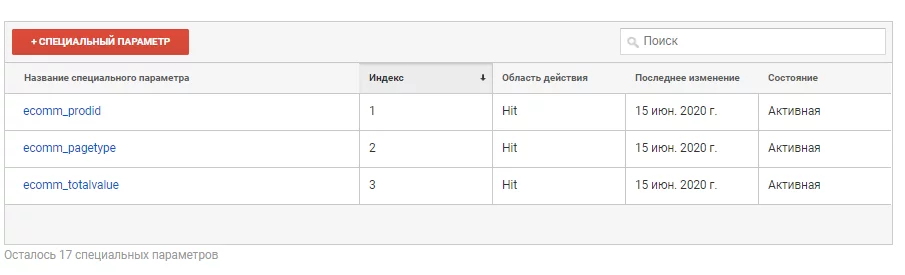
Созданные параметры в Google Analytics
Далее нужно добавить на все страницы сайта в блок header специальный код, который будет передавать эти значения на сайт. Найти его можно в Справке Google.
Можете обратиться за помощью к своему разработчику.
Теперь нужно создать динамический атрибут Google Analytics — это аналогия тега динамического ремаркетинга в Google Tag Manager.
Для этого во вкладке «Динамические параметры», нажмите на «+Атрибут».
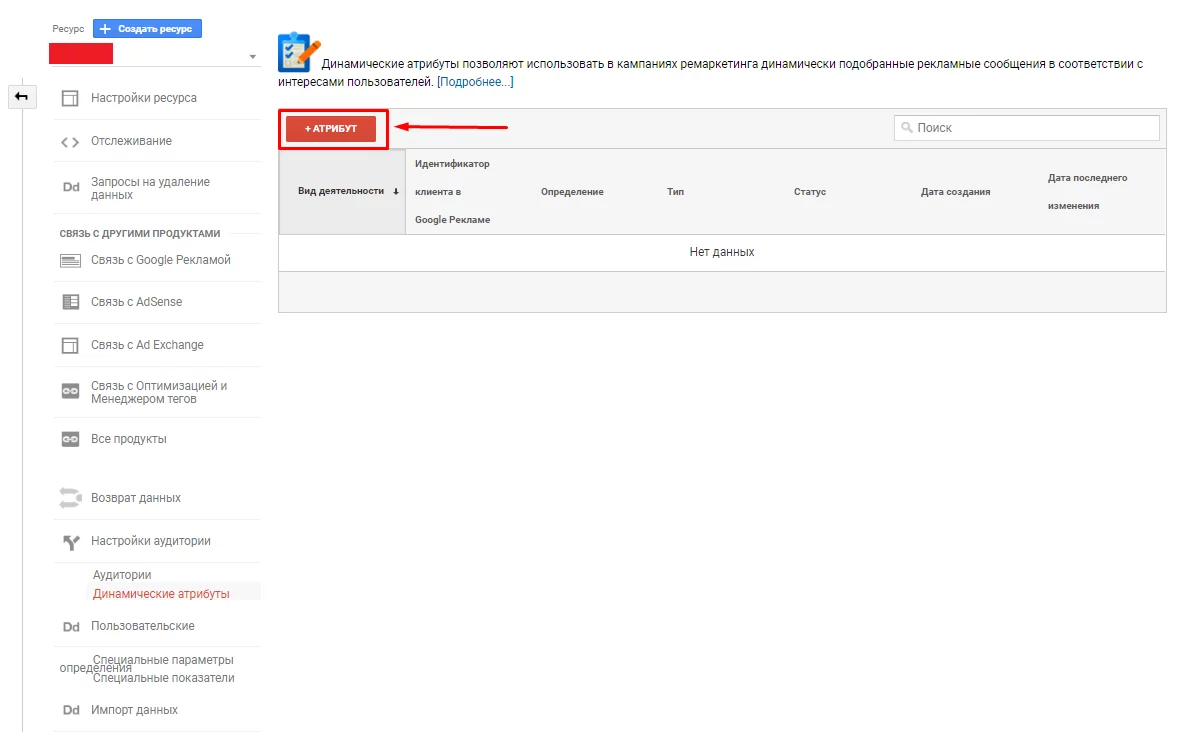
Создание динамического атрибута в Google Analytics
Откроется меню, где вам нужно выбрать тип бизнеса, представление Google Analytics и целевой аккаунт Google Рекламы.
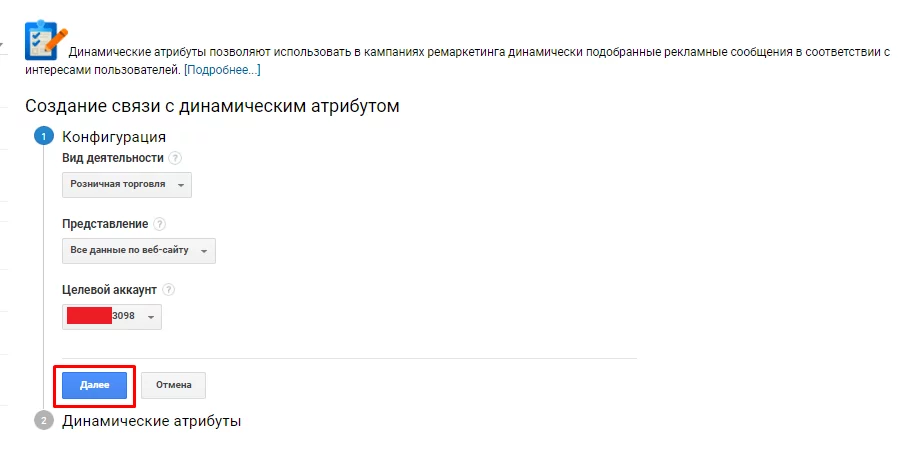
Создание связи с динамическим атрибутом
Теперь в каждом из представленных атрибутов укажите значения из Google Analytics, вы уже задали их ранее. Напомню — ecomm_prodid, ecomm_pagetype и ecomm_totalvalue.
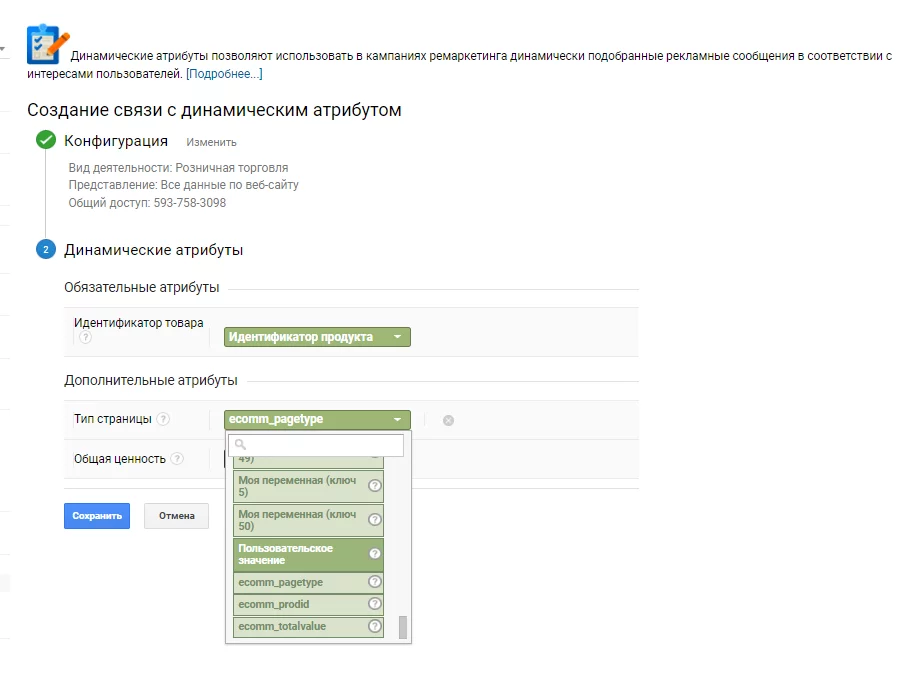
Настройка динамического атрибута
Теперь в интерфейсе Google Analytics зайдите во вкладку «Администратор» перейдите в «Аудитории».
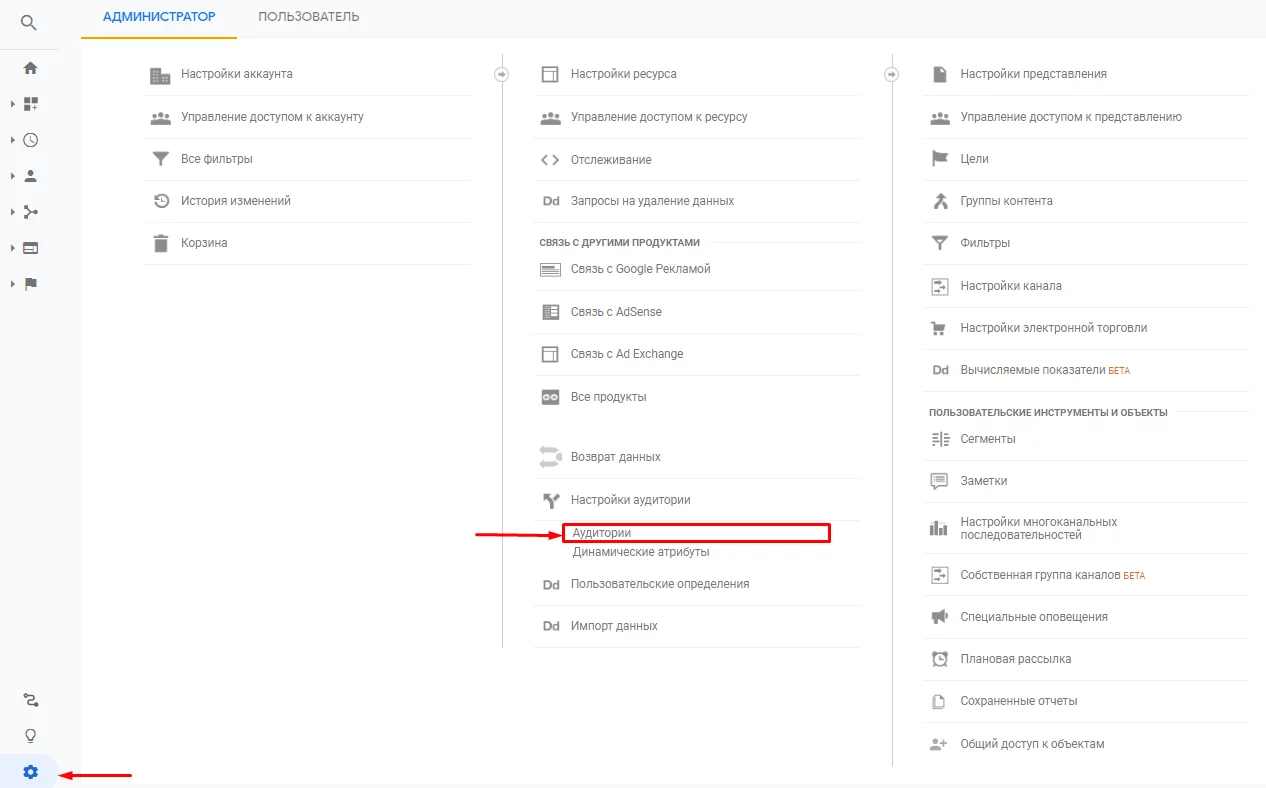
Переход в «Аудитории» в Google Analytics
Теперь можете создать аудитории динамического ремаркетинга, а в качестве источника выбрать Google Analytics.
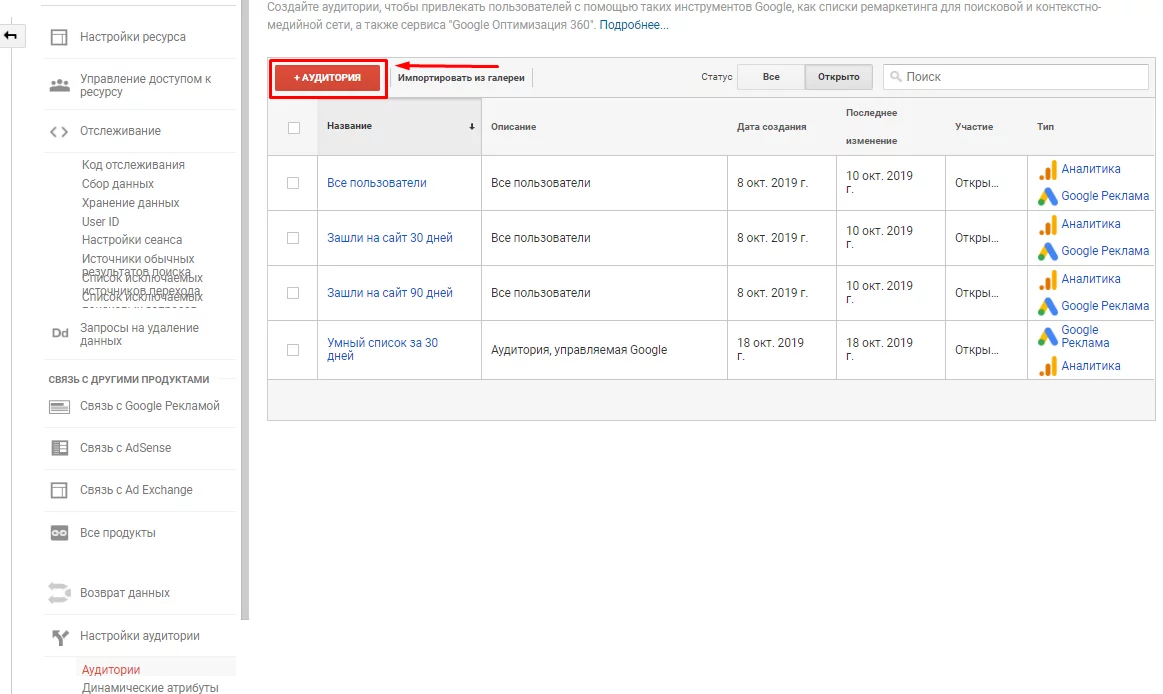
Создание новой аудитории для ремаркетинга в Google Analytics
Готово, можно переходить к созданию фида.
Создание фида для динамического ремаркетинга Google Ads
Настройка динамического ремаркетинга также подразумевает и создание фида с товарными предложениями
Фид динамического ремаркетинга — это набор данных, в котором передается вся информация о товарах/услугах/предложениях. Например: цена, название, ссылка, ссылка на изображение товара и другое.
Его можно создать двумя способами:
- Загрузить через CSV-файл.
- Подключиться через Google Merchant Center.
Интернет-магазинам лучше выбирать второй вариант, ведь он дает возможность практически неограниченно загружать товары в систему.
Создание фида динамического ремаркетинга через CSV-файл
В интерфейсе Google Ads войдите во вкладку «Настройки», далее — «Коммерческие данные».
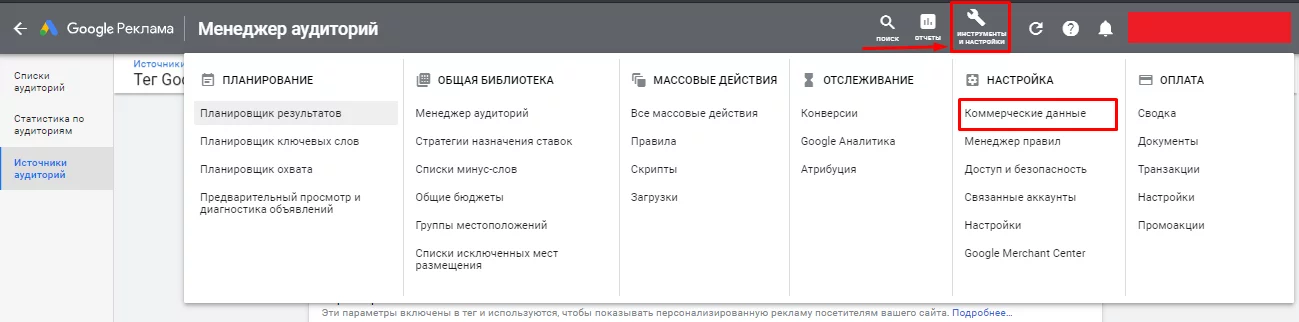
«Коммерческие данные» в Google Analytics
Нажмите «+».
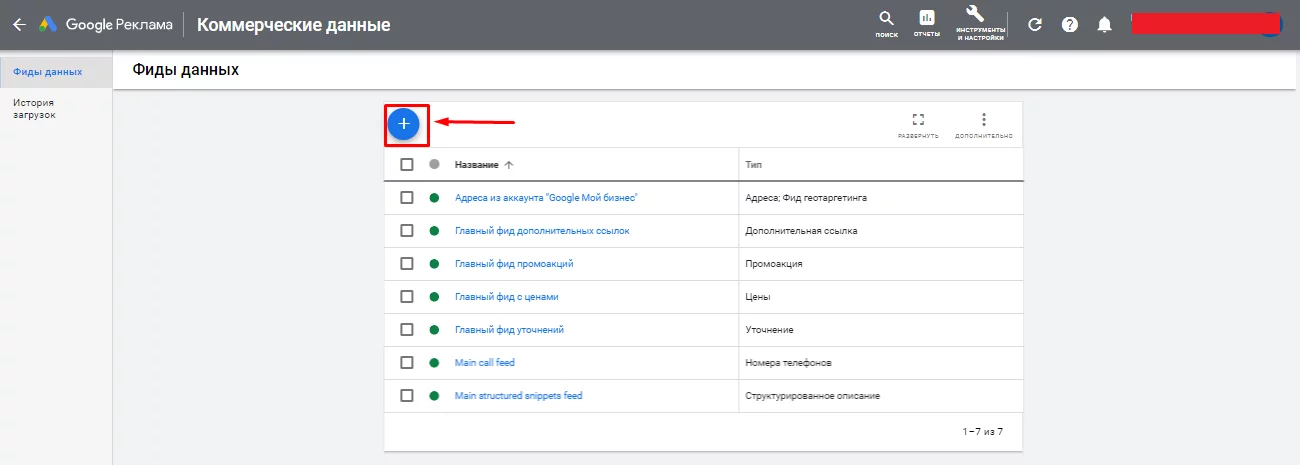
Добавление нового фида в Google Ads
Наведите курсор на пункт «Фид динамических медийных объявлений» и выберите нужный вам тип бизнеса. Для примера беру «Выбранный пользователем».
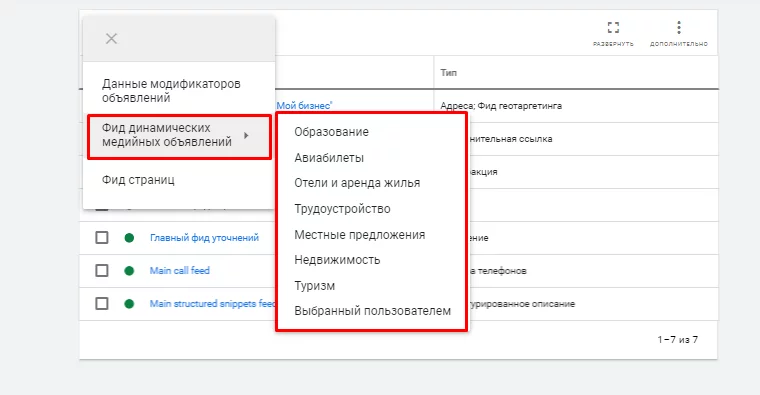
Выбор типа бизнеса для создания фида
Теперь Google Ads вам предложит загрузить фид динамического ремаркетинга и дать ему название. Но если вы не знаете, какая для этого должна быть структура CSV-файла, лучше скачайте шаблон и сделайте по нему. Ознакомиться со структурой всех типов можете в Справке Google.
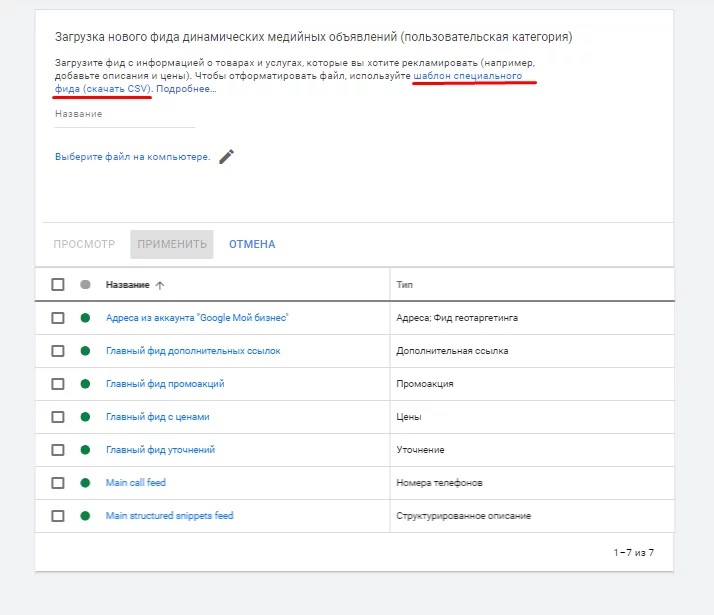
Скачивание шаблона фида в Google Ads
Вот как выглядит шаблон.
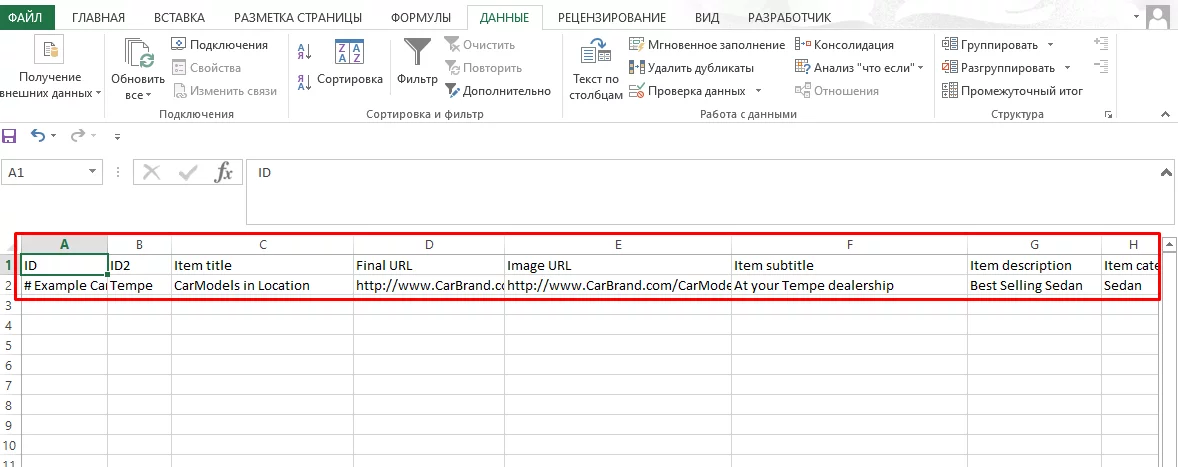
Шаблон CSV-файла для фида динамического ремаркетинга
Заполните таблицу данными. Напомню, что для каждой категории бизнеса данные нужны разные, и все они прописаны в Справке Google там же, где и указаны разные структуры CSV-файла.
Когда заполните таблицу, сохраните ее в формате CSV и загрузите в Google Ads.
Как только фид пройдет проверку (это займет от нескольких минут до пары часов, максимально — до четырех рабочих дней), можно создавать объявления.
Создание фида динамического ремаркетинга через Google Merchant Center
С Google Merchant Center (GMC) вам практически не потребуется дополнительных действий — лишь свяжите его с рекламным кабинетом. Для этого нажмите на «Настройки» и перейдите в пункт «Связанные аккаунты».
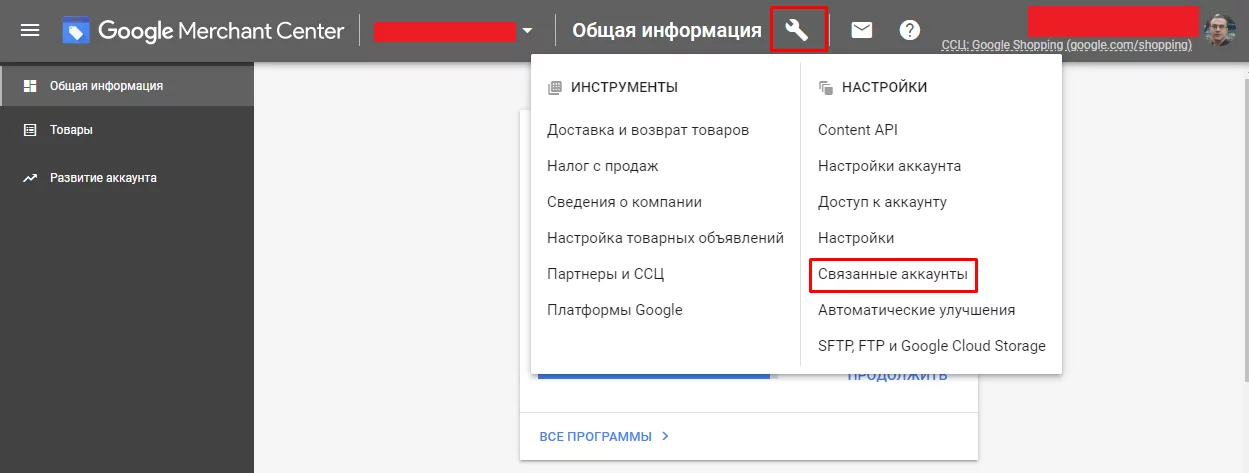
Переход в «Связанные аккаунты» в Google Merchant Center
Кликните на кнопку «Связать».
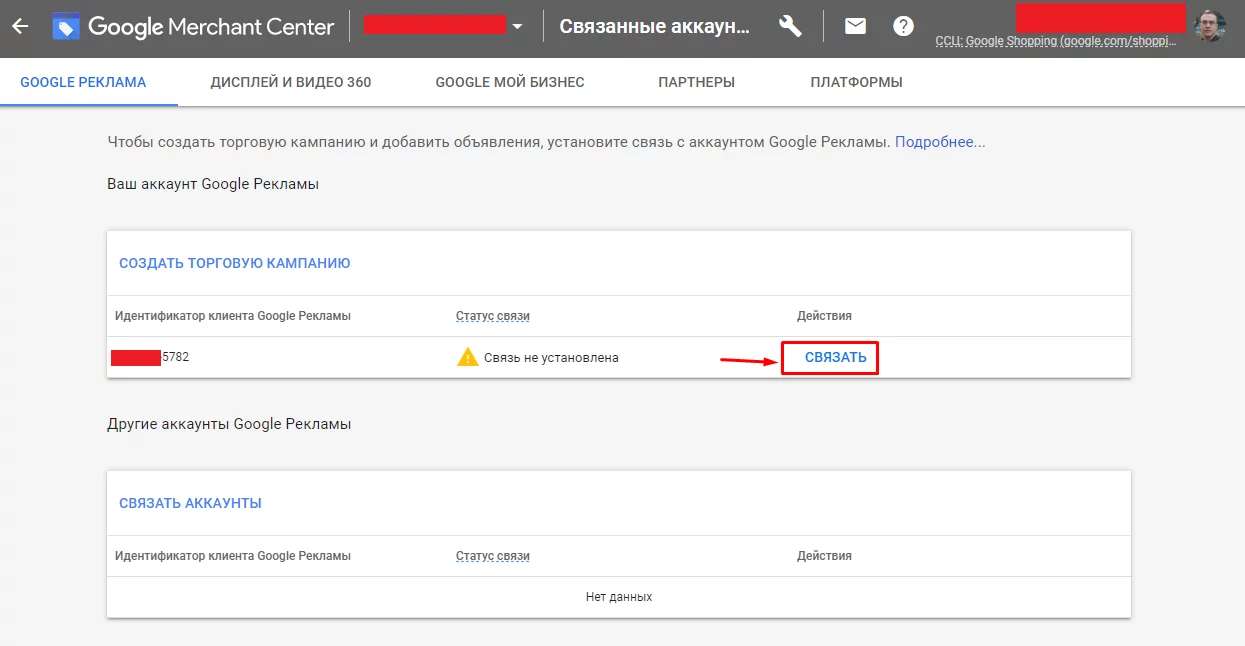
Связывание аккаунта Google Ads и Merchant Center
Теперь войдите в кабинет Google Ads — вы увидите уведомление с запросом на связь с аккаунтом Google Merchant Center.

Уведомление с запросом на связь с аккаунтом Google Merchant Center
Нажмите на кнопку «Посмотреть подробности».
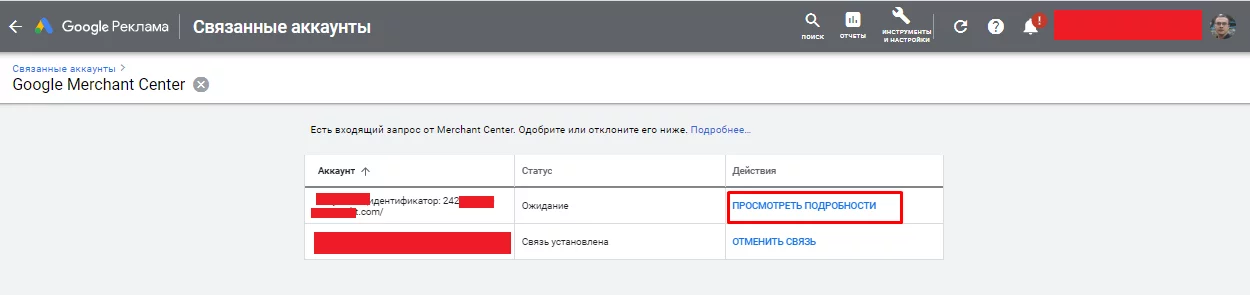
Переход к созданию связи с аккаунтом Google Merchant Center
Кликните «Одобрить».
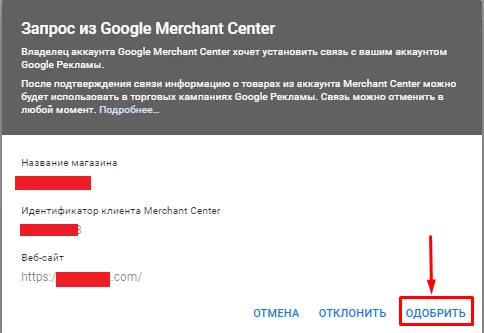
Одобрение связи в Google Ads
Готово, можно переходить к созданию объявлений.
Настройка динамического ремаркетинга: создание кампании
Чтобы запустить динамический ремаркетинг Google Adwords, в интерфейсе рекламного кабинета перейдите во вкладку «Кампании» и нажмите на «+».
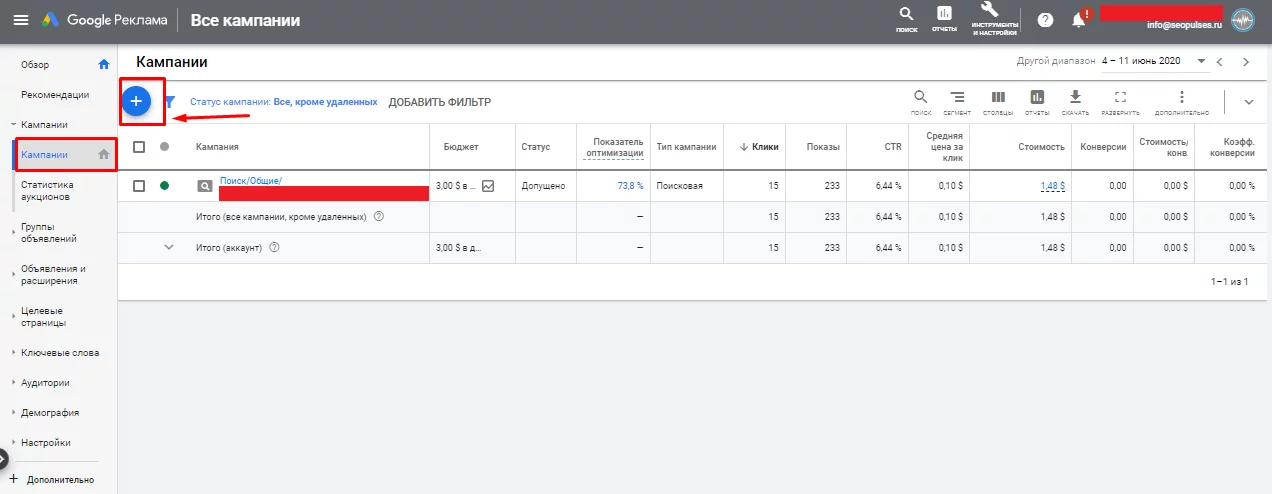
Кнопка создания кампании в Google Ads
Выберите «Новая кампания».
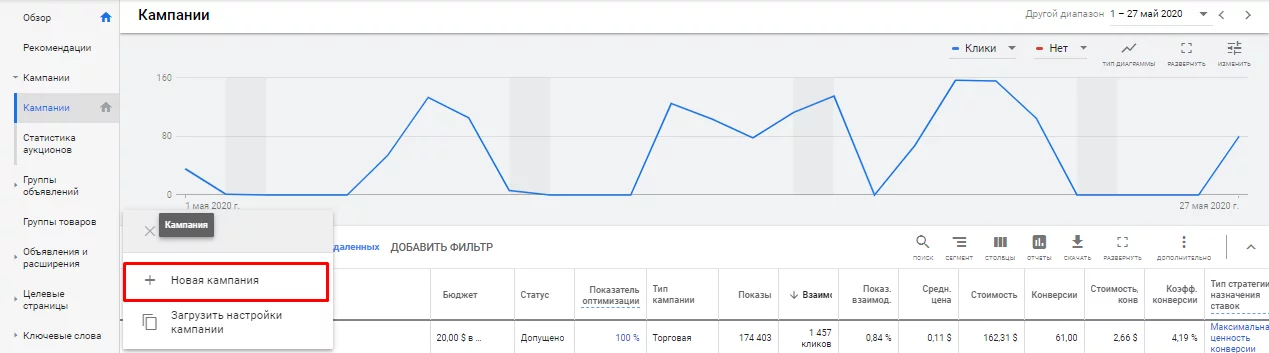
Создание новой кампании в Google Ads
Создайте кампанию без цели. Это позволит в дальнейшей настройке выбрать любой тип кампании.
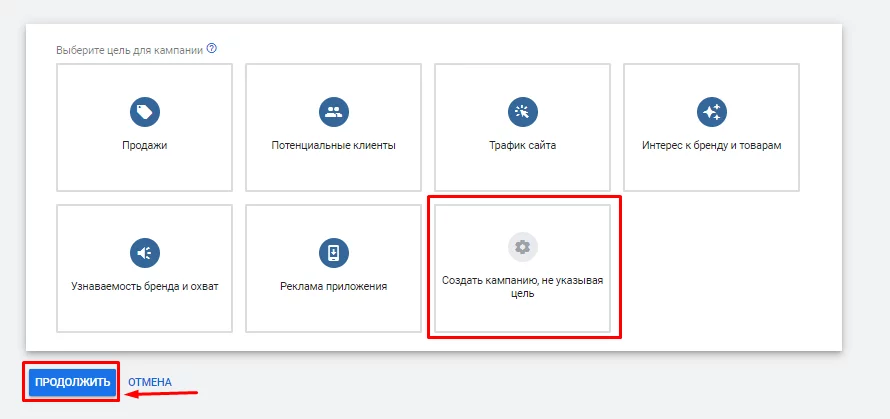
Создание кампании без цели в Google Ads
В типе кампании отметьте «КМС» и нажмите «Продолжить».
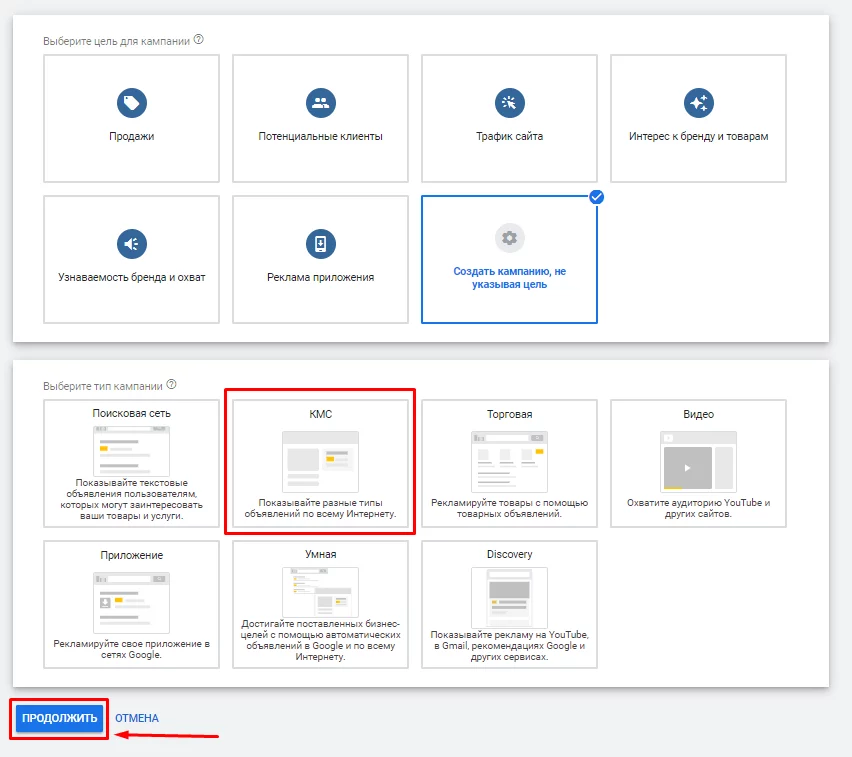
Создание кампании КМС в Google Ads
Теперь нужно выбрать, какая рекламная кампания будет, — умная или стандартная. Если у вас не было опыта работы с умными кампаниями, лучше выбирайте стандартную. Если выберете умную, можете получить сильный перерасход бюджета в первые недели. Ведь для правильной работы умной кампании вам нужно будет поработать с ценностью конверсии, их фиксацией и передачей в Google Ads.
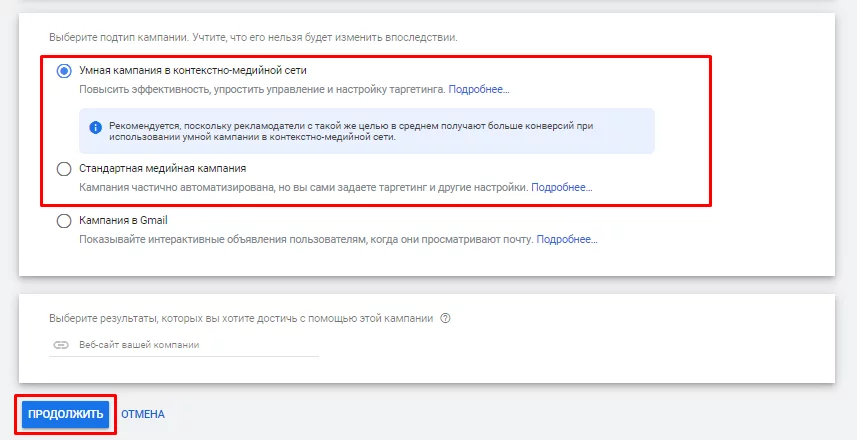
Выбор типа кампании в Google Ads
В появившемся меню дайте название кампании, а также:
- Укажите регион, в котором хотите показывать рекламу.
- Выберите языки, на которых говорят ваши клиенты.
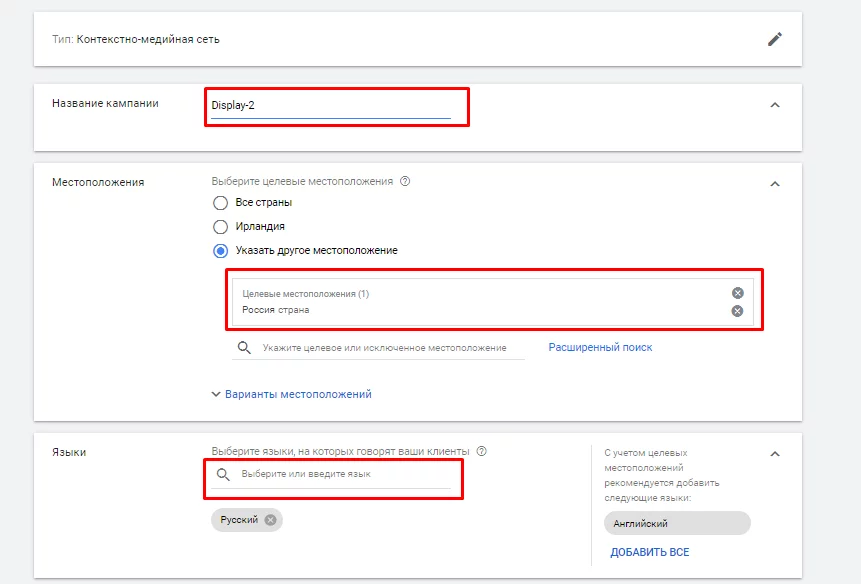
Ввод названия и региона показа в Google Ads
Далее выберите стратегию для кампании, где система по умолчанию применит конверсии. Это может быть «Максимальная ценность конверсии» или «Целевая рентабельность инвестиций в рекламу».
Но если у вас нет понимания, сколько должна стоить конверсия и сможет ли система выполнить заданную стратегию, лучше перейти на «Ручное управление ставками». Например, вы хотите получать клики по 1$, то достаточно выставить данную ставку, после чего система сама найдет пользователей в КМС, которые сделают клик на ваше объявление и при этом будет списана цена не более 1$.
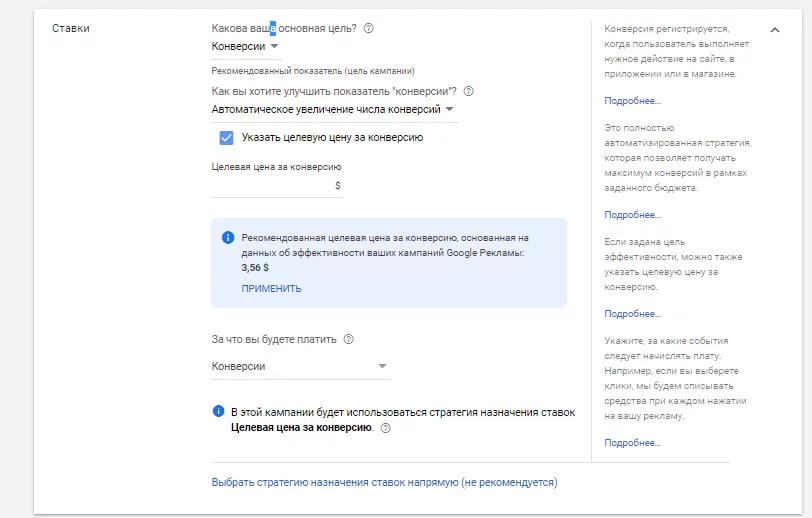
Настройка стратегии показов в Google Ads
Для примера я выбрал «Назначение цены за клик вручную».
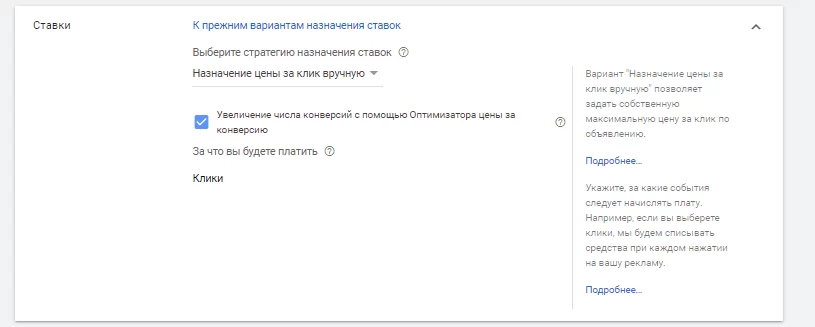
Выбор стратегии для кампании в Google Ads
Определитесь с дневным рекламным бюджетом. Советую ставить не ниже двух конверсий. Как правило, этой суммы хватает, чтобы кампания смогла провести нужные ей эксперименты и собрать необходимое количество конверсий за первый месяц работы. Например, хотите, чтобы стоимость конверсии была 10$, то лучше выставьте дневной бюджет не меньше 20$.
Перейдите к дополнительным настройкам.
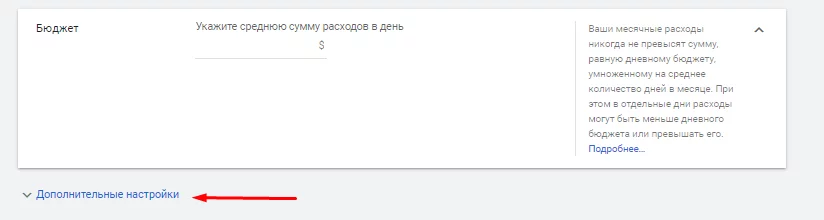
Переход в дополнительные настройки кампании
Здесь вам нужна настройка «Динамические объявления». Отметьте галочкой «Использовать фид данных для персонализированной рекламы», как помните, вы уже его создали выше. Дальше перейдите к выбору источника данных.
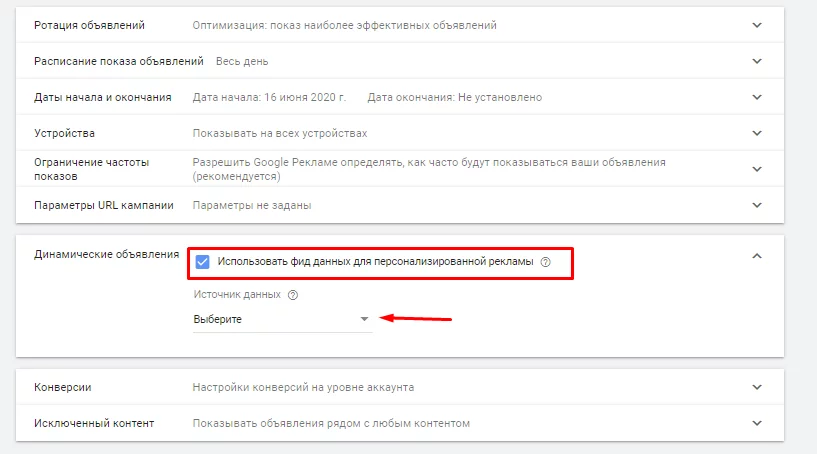
Интерфейс создания объявления динамического ремаркетинга в Google Ads
Источником может быть созданный фид в Google Ads или привязанный аккаунт Google Merchant Center, у меня в примере — аккаунт Google Merchant Center.
Выберите, какие товары будут рекламироваться, настроив фильтр аналогично стандартным торговым кампаниям или умным торговым кампаниям.
Если нужно, чтобы в рекламе участвовали все товары, выберите пункт «Без фильтров». Если хотите, чтобы реклама показывала лишь телевизоры, то выберите фильтр «Тип товара» равный «Телевизоры». Это позволит избежать показа предложений, которые не окупятся в рекламе.
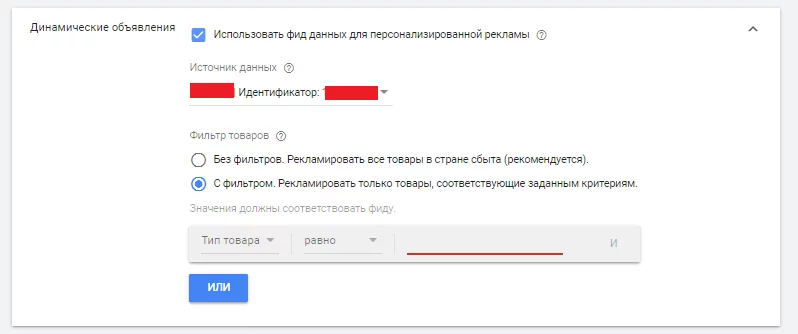
Выбор товаров для показа при динамическом ремаркетинге
Осталось создать группу объявлений. Для этого во вкладке «Аудитория» перейдите в «Обзор» и откройте список «Как они взаимодействуют с вашей кампанией».
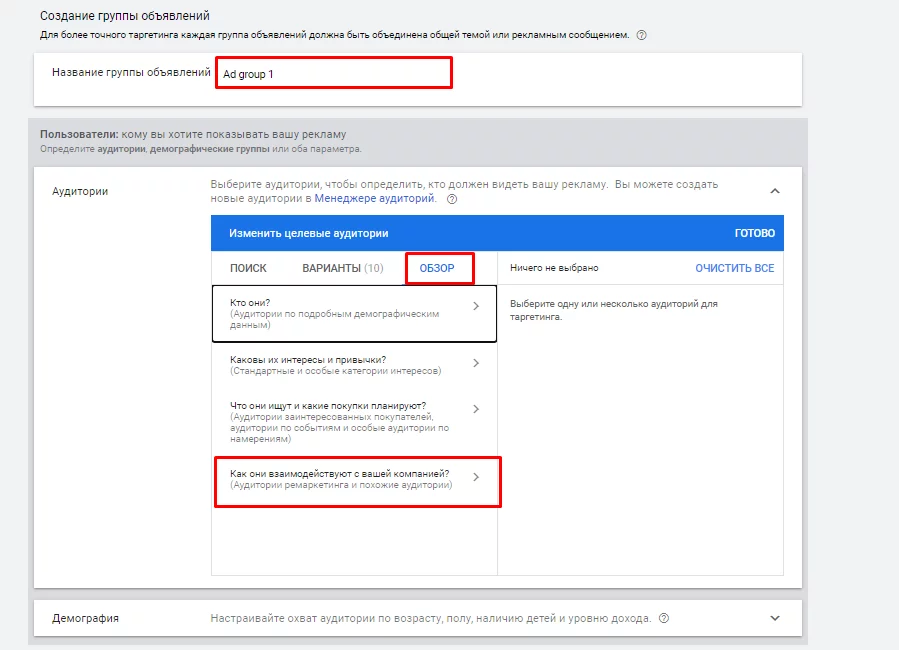
Добавление аудитории ремаркетинга к объявлениям Google Ads
Выберите нужный список пользователей, например, «Все посетители (Google Ads)» или «Пользователи, посетившие корзину/страницу/контакты».
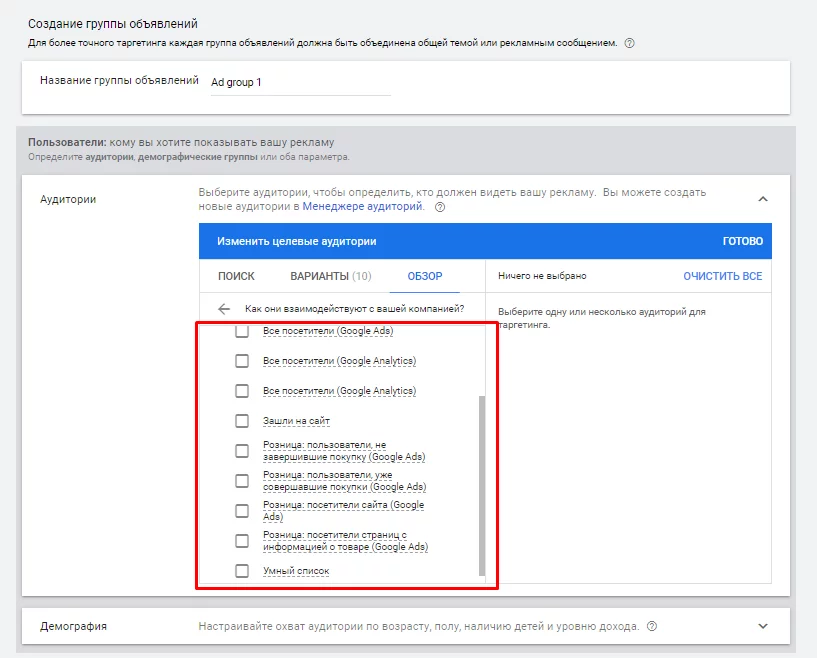
Добавление аудитории в Google Ads
Осталось создать сами объявления.
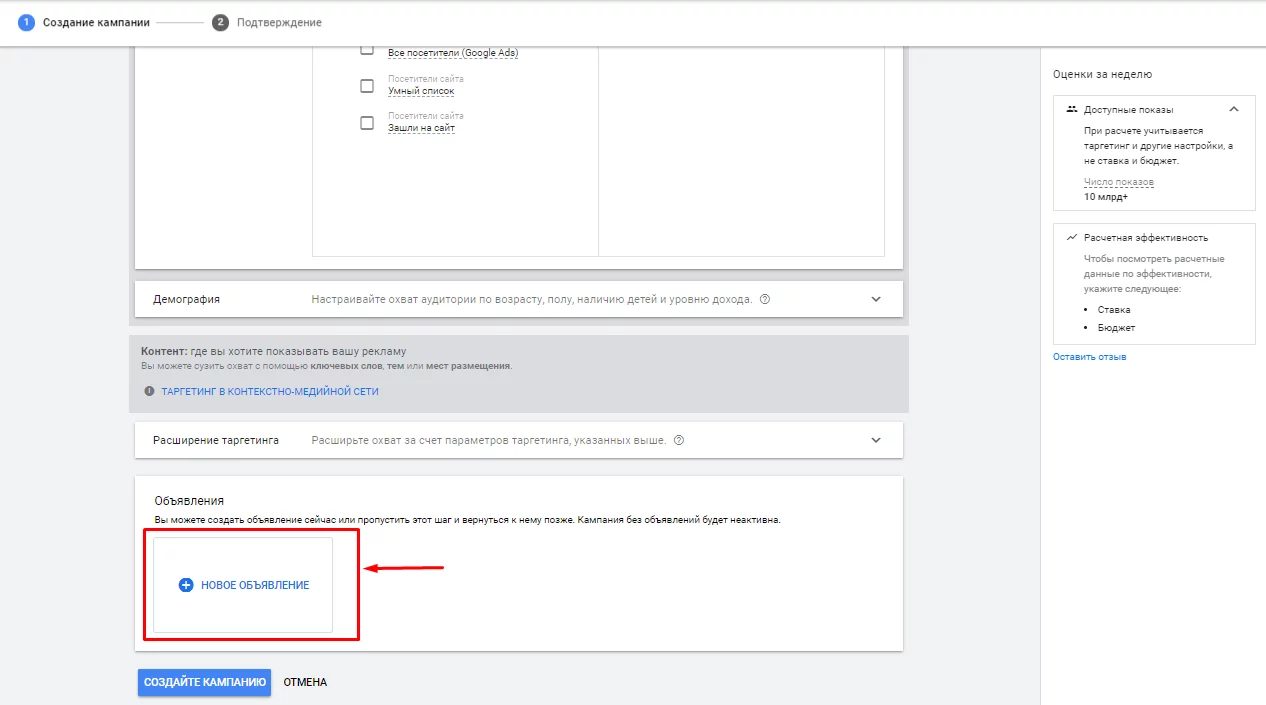
Создание нового объявления в Google Ads
Среди представленных вариантов вас интересуют «Адаптивны медийные объявления».
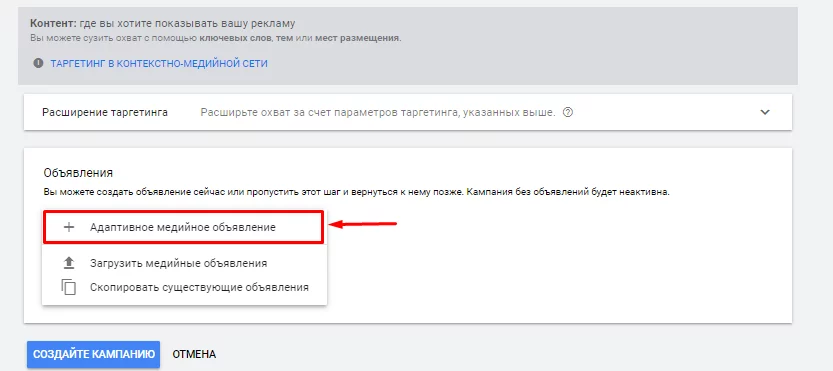
Выбор адаптивного медийного объявления в Google Ads
Система сразу покажет, что есть много вариаций товарных предложений.
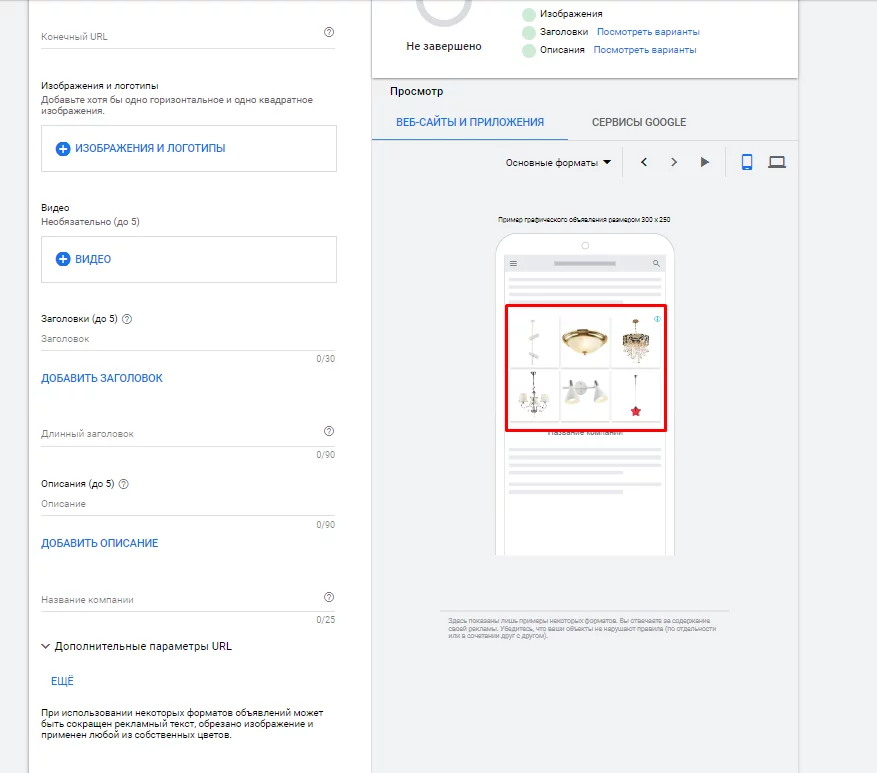
Интерфейс создания объявления динамического ремаркетинга в Google Ads
В динамическом ремаркетинге система сама будет оптимизировать показ: в части случаев показывать товарные предложения, в другой части — креативы. Например, если пользователь зайдет лишь на главную страницу то, скорей всего, система покажет баннер, который сможет напомнить о компании вновь.
Для настройки достаточно заполнить:
- Конечный URL. На него будут попадать пользователи, если кликнут на показанный креатив.
- Изображение и логотипы.
- Заголовок (до 30 символов).
- Длинный заголовок (до 90 символов).
- Описание (до 90 символов).
- Название кампании.
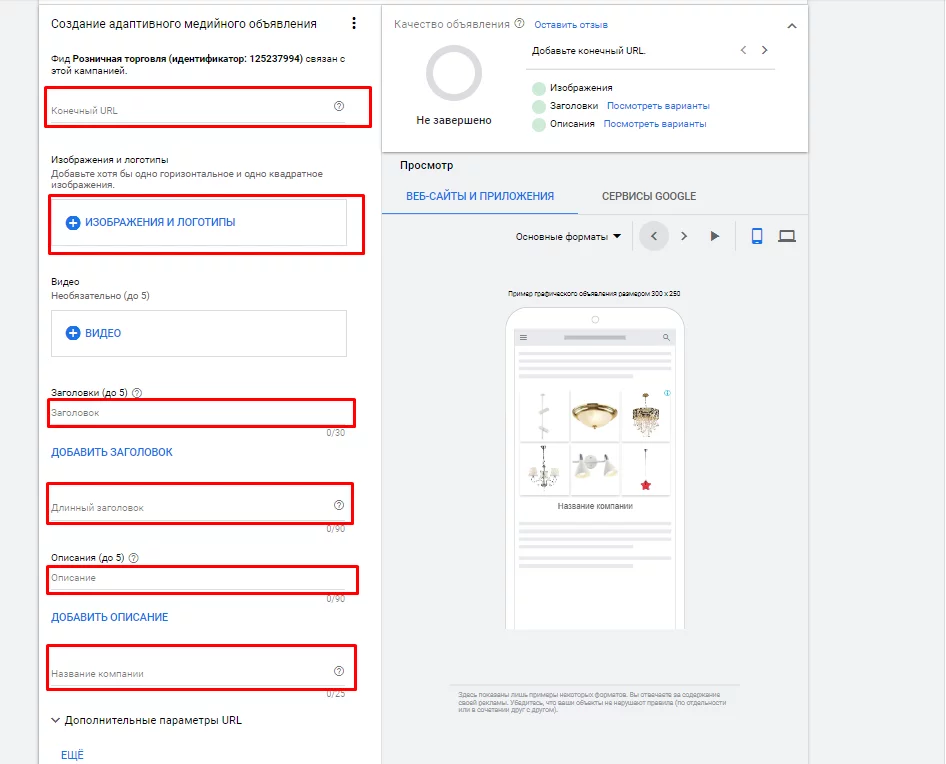
Поля, необходимые для создания объявлений динамического ремаркетинга в Google Ads
После того, как все будет заполнено, можно сохранять настройки.
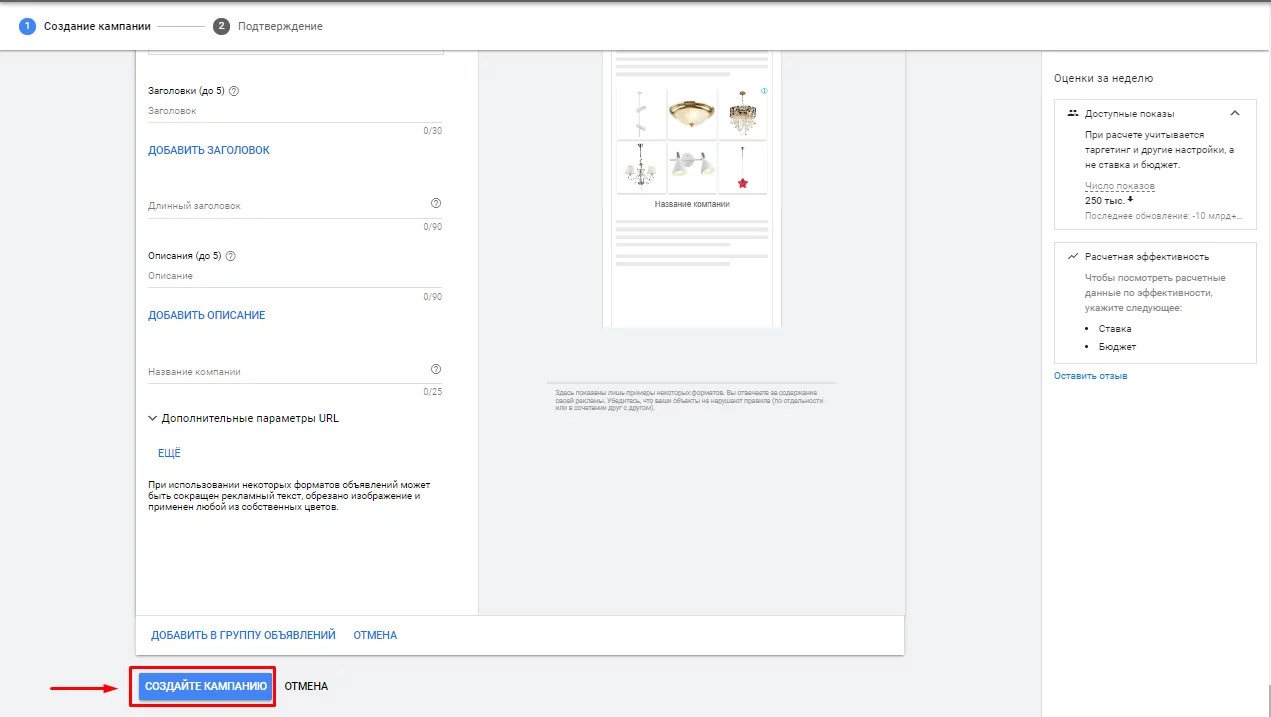
Сохранение объявлений в Google Ads
Все готово, динамический ретармаркетинг запущен.
Как оптимизировать динамический ремаркетинг
Чтобы улучшить показатели рекламной кампании динамического ремаркетинга следует:
- Внимательно изучить время от первого посещения до конверсии. Возможно, следует уменьшить или увеличить время показа рекламы, чтобы не расходовать бюджет понапрасну и не показывать рекламу пользователю, когда она ему уже не интересна.
- Исключить из показа ненужные товары. Достаточно часто товары с небольшой стоимостью не дают нужного эффекта, ведь принятие решения о их покупки происходит практически моментально, поэтому лучше «догонять» пользователя лишь дорогостоящими товарами, покупку которых обдумывают долго.
- Тестировать аудитории. Следует проверить несколько гипотез, например, потенциальные клиенты, которые выполнили определенное действие в дальнейшем могут не реагировать на рекламу или не покупать товар. Поэтому их следует исключить из показа.
- Тестировать объявления. Несмотря на то, что большая часть объявлений будет сгенерирована автоматически, все же Google предлагает задать креатив и текста для объявления, которые будут участвовать в генерации. Лучше протестировать несколько вариантов объявлений, чтобы понять, на что хорошо реагирует аудитория и показывать им наиболее выгодные предложения.
- Оптимизировать фид. Чтобы сделать объявления привлекательней, нужно поработать над фидом, например, передать в него скидочную цену, проверить корректность написания названий или подстановки изображений.
Примеры эффективности динамического ремаркетинга
В примере ниже сравнивается эффективность стандартного и динамического ремаркетинга (первый и второй, соответственно). Динамический ремаркетинг позволил уменьшить CPA на 30% для интернет-магазина одежды класса «Люкс».
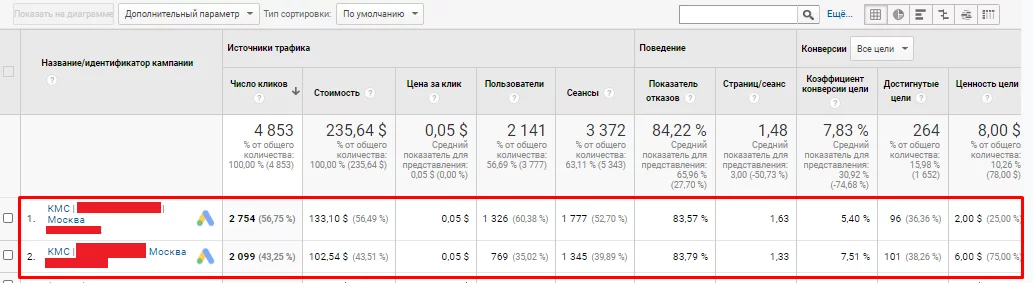
Пример эффективности динамического ремаркетинга
В следующем примере даже при быстром запуске динамического ремаркетинга для интернет-магазина продуктов питания удалось получить ROI в 3045%, что говорит о том, что на каждый вложенный доллар компания получила выручку выручка 30$.
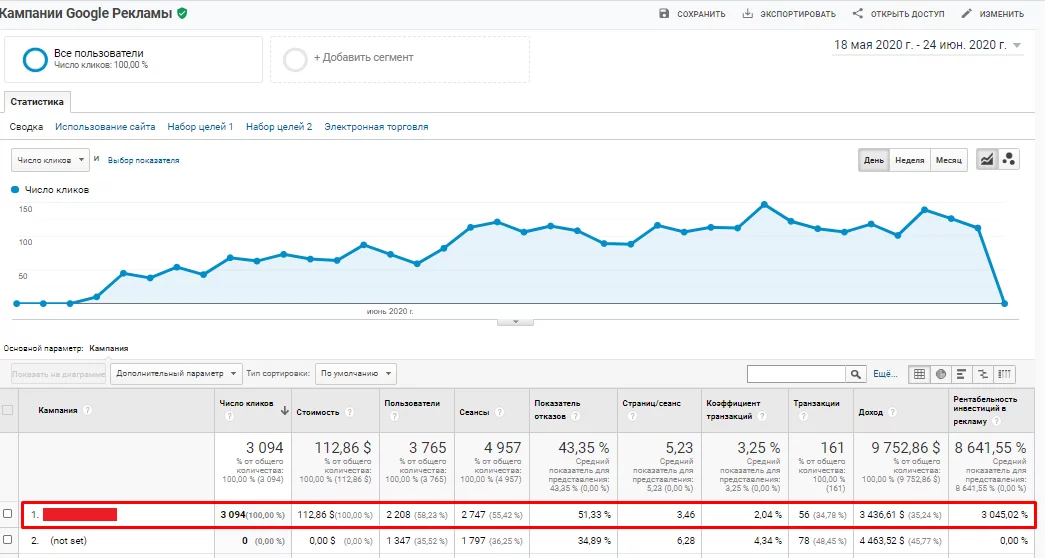
Пример эффективности динамического ремаркетинга
Динамический ремаркетинг — это мощный и эффективный инструмент для генерации продаж, который за счет персонализации и работы с действующей аудиторией позволяет не упустить клиентов и увеличить продажи.
Этот тип рекламы просто необходимо попробовать компаниям, у которых большой спектр услуг, а также длинный цикл сделки.
Извор: SendPulse